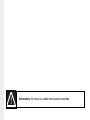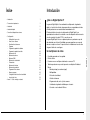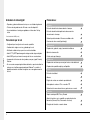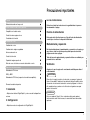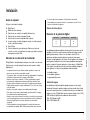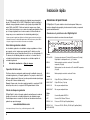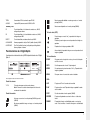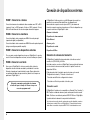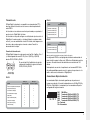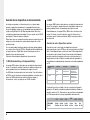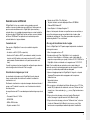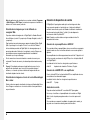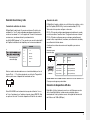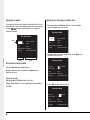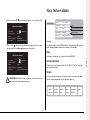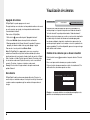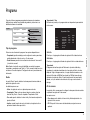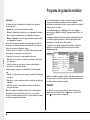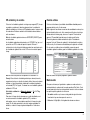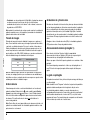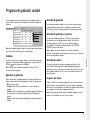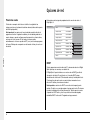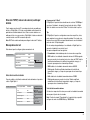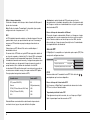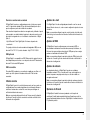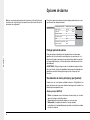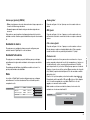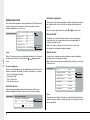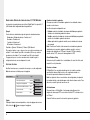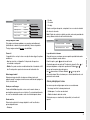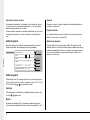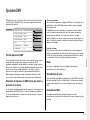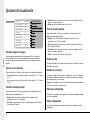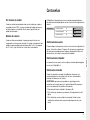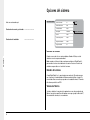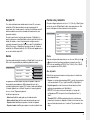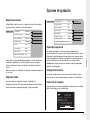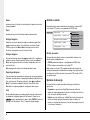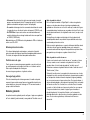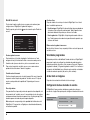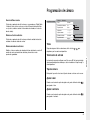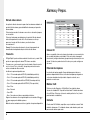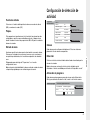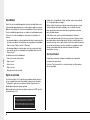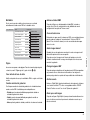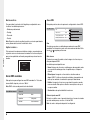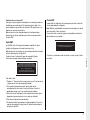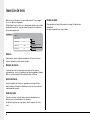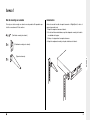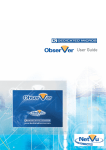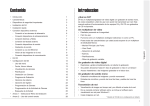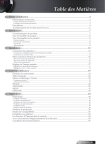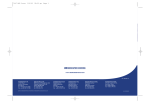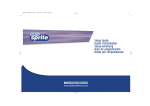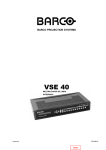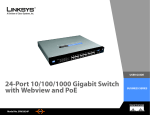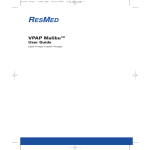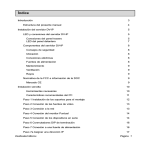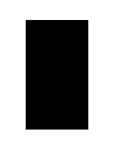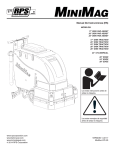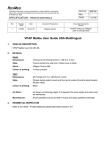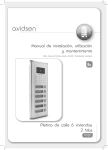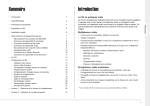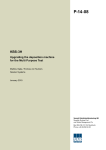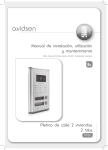Download DS2 Setup Cover m1-0.qxp
Transcript
Setup Guide Guide d’installation Setup-Handbuch Guía de configuración Guida all'impostazione Installatie Handleiding ! Advertencia: No mueva la unidad mientras esté encendida. Índice Introducción Introducción 1 • Precauciones importantes 3 • Instalación 5 • Instalación rápida 6 • Conexión de dispositivos externos 8 • Configuración 15 • - Utilización de los menús - Hora, fecha e idioma - Visualización de cámaras - Programa - Programa de grabación estándar - Programa de grabación variable - Opciones de red - Opciones de alarma - Opciones DMV - Opciones de visualización - Contraseñas - Opciones del sistema - Opciones de grabación - Programación de cámara - Alarmas y prepos. - Configuración de detección de actividad - Inserción de texto Anexo 1 - Set de montaje en estante 15 17 18 19 20 23 24 28 35 36 37 38 41 44 46 47 52 53 ¿Qué es Digital Sprite 2? La gama de Digital Sprite 2 ha combinado la multiplexación, la grabación digital y el control telemétrico de domos para ofrecer una grabadora de vídeo de altas prestaciones con características avanzadas de red. El sistema intuitivo de menús de configuración de Digital Sprite 2 con capacidades de servidor de la red aúna en un sólo dispositivo las funciones de circuito cerrado de televisión CCTV y conexión en red. La gama Digital Sprite 2 ofrece un producto profuso en prestaciones que ha sido diseñado con suficiente flexibilidad como para garantizar que se puede adecuar a cualquier entorno. Se puede utilizar en instalaciones nuevas o bien integrarse fácilmente en antiguas. Un multiplexor de vídeo • • • • Concebido pensando en la seguridad. Fácil de utilizar. Funciona como un multiplexor tradicional, no como un PC. Todas las prestaciones que usted espera de un multiplexor Dedicated Micros: - Monitor principal y secundario (spot). - Multipantallas. - Detección de actividad. - Gestión de alarmas. - Programas de día, noche y fin de semana. - Velocidades de grabación definidas por el usuario. - Conexión en red mediante 485-bus. ESPANÓL • 1 Grabadora de vídeo digital Prestaciones: • Reproduce y graba simultáneamente sin que se vea afectada la grabación. • 31 días o más de grabaciones de 24 horas en un sólo dispositivo*. • Acceso instantáneo a las imágenes grabadas en el disco duro. No hay cintas. Instalación *Con el modelo de 320 GB (o más) ESPANÓL Transmisión por la red • • • • • • Configuración por la red junto con los menús en pantalla. Visualización de imágenes en vivo y grabadas por la red. Notificación a distancia lo que permite un control centralizado. Admite FTP y SMTP para descargar las imágenes desde lugares alejados. Admite SMS, por lo que transmite mensajes de texto en caso de alarma. Incorporación de funciones de red mejoradas, como por ejemplo Firewall y Webcam. • No es necesario comprar ningún software adicional, se pueden visualizar las imágenes con el software proporcionado para Windows™ o controlar el dispositivo además de visualizar la imágenes con un navegador normal de internet. Detección automática de cámaras durante el arranque Detección automática de dispositivos de almacenamiento externo durante el arranque Grabación predeterminada a 24 horas con calidad media Conexiones de lazo cerrado (loop-through) Funcionamiento Reproducción, grabación, copia y transmisión simultáneas Opción de cámara oculta Control remoto por infrarrojos Reproducción Reproducción con botones que asemejan los de un vídeo tradicional Reproducción a pantalla completa y multipantalla Eventos Detección de actividad Alarmas Registro de eventos con ventana de previsualización Autocopiado de eventos en CD o en servidor FTP Grabación de los momentos anteriores y posteriores a un evento Telemetría 2 Soporte coaxial para BBV, Pelco y Dennard Admite telemetría en serie, compatible con protocolos de otros fabricantes (Dennard, Pelco, Sensormatic entre otros) Preajustes de telemetría en caso de alarma Precauciones importantes Lea las instrucciones Sonido Grabación de sonido en tiempo real Control mediante teclado remoto (opcional) Deben leerse todas las instrucciones de seguridad antes de poner en funcionamiento el equipo. Compatible con teclado remoto Control de varios equipos a la vez Controlador de telemetría Este equipo sólo debe funcionar con el tipo de fuente de alimentación correcto que se indica en la etiqueta del fabricante. Visualización en vivo Mantenimiento y reparación Visualización de imágenes grabadas Varios usuarios a la vez No intente realizar tareas de mantenimiento y reparación en el equipo, ya que si abre o retira las cubiertas puede quedar expuesto a tensiones peligrosas entre otros peligros. Control de telemetría Copiado de imágenes por la red Todas las tareas de mantenimiento y reparación deben ser realizadas por personal técnico cualificado. Envío de correo electrónico en caso de activación de evento Ventilación Grabadora de CD interna Asegúrese de que el equipo esté correctamente ventilado para evitar el recalentamiento. RAID y JBOD Grabadora de CD Plextor (compruebe los modelos compatibles) Fuentes de alimentación Visualización en red El manual consta de dos partes: 1. Instalación – Explica cómo instalar el Digital Sprite 2 y cómo conectar los dispositivos externos. 2. Configuración ADVERTENCIA Para evitar el riesgo de incendio o electrocución, no exponga el equipo a la lluvia ni la humedad. El símbolo del rayo dentro de triángulo equilátero alerta al usuario de la existencia de tensiones de corriente peligrosas en el interior del compartimento que pueden ser lo suficientemente grandes como para producir electrocución. ADVERTENCIA Este es un producto Clase A. En un entorno doméstico puede producir interferencias de radio. En tales casos, el usuario debe tomar las medidas oportunas. – Explica los menús de configuración de el Digital Sprite 2. 3 ESPANÓL Dispositivos de almacenamiento RAYOS La gama Digital Sprite 2 incorpora algunas protecciones contra rayos, no obstante, se recomienda instalar transformadores de aislamiento en el sistema cuando éste se coloque en áreas dónde se producen frecuentemente tormentas eléctricas. ESPANÓL NOTAS NORMATIVAS SOBRE FCC E INFORMACIÓN DOC (Sólo para modelos de EE.UU. y Canadá) ADVERTENCIA: Este equipo ha sido probado y se ha determinado que satisface las restricciones de los dispositivos digitales de Clase A tal como indica la parte 15 de las reglas FCC. Estas restricciones están diseñadas para proporcionar una protección razonable contra interferencias dañinas cuando el equipo se utiliza en un entorno comercial. Este equipo genera, utiliza y puede emitir radiofrecuencias y, si no está instalado o no se usa como se indica en el manual de instrucciones, puede interferir de manera peligrosa con las comunicaciones de radio. El funcionamiento de este equipo en un área residencial provocará probablemente interferencias peligrosas y, por lo tanto, el usuario tendrá que corregir esta situación corriendo él con los gastos. Si es necesario, el usuario deberá acudir a un distribuidor o a un técnico experimentado de radio y televisión para tomar las acciones correctoras. El siguiente folleto ha sido editado por la FCC y puede ser útil para el usuario: "Identificación y resolución de problemas de interferencia de radio y televisión". Este folleto está disponible en US Government Printing Office, Washington, DC20402, Núm. de almacén 004-000-00345-4. Se recuerda a los instaladores de sistemas de circuitos cerrados de televisión que deben tener presentes el artículo 820-40 de la NEC. Este artículo proporciona unas directrices sobre la conexión a tierra correcta y, en particular, especifica que la tierra del cable debe conectarse al sistema de tierra del edificio tan cerca de la entrada del cable como sea posible. Marcado CE El símbolo de marcado CE indica que el dispositivo cumple con todas las directivas aplicables. Directiva 89/336/EEC. Dedicated Micros dispone de una "Declaración de Conformidad" y se encuentra guardada en Dedicated Micros Ltd., 11 Oak Street, Swinton, Manchester M27 4FL. 4 El Digital Sprite 2 dispone de una grabadora de CD integrada. A continuación se indican una serie de advertencias adicionales referentes a la instalación y funcionamiento de la grabadora. Preste especial atención a esta información. • Precaución: El uso de los controles, ajustes o procedimientos de una manera distinta de la indicada en el presente documento puede provocar la exposición a radiaciones peligrosas. • Para evitar la exposición a emisiones láser (peligrosas para los ojos), no intente desmontar el equipo. Instalación Antes de empezar: Verifique el contenido del embalaje: Digital Sprite 2 Mando remoto de infrarrojos Cable de red con enchufe de tres patillas (Norteamérica) Cable de red con enchufe incorporado (Europa) Cable de red sin enchufe incorporado (otras regiones) Juego de montaje en estante (solapas de montaje en estante, soportes raseros y tornillos de montaje) Cable 485-bus Guía de configuración y guía del operario. Observe que la guía de conexión en red se encuentra dentro del equipo y que también se puede descargar por la interfaz Web. El Digital Sprite 2 está diseñada para montarse en un estante o en una mesa. Se deben tener en cuenta las siguientes precauciones cuando se instala Digital Sprite 2: • Los soportes traseros tienen que utilizarse cuando el producto se monta en los estantes, en caso contrario se puede dañar la unidad. • Si el equipo se instala en un conjunto de estantes de varias unidades, la temperatura ambiental de funcionamiento no debe superar los 40oC(104oF). • Asegúrese de que existe un espacio de 1’’ (2.54cm) a cada lado de la unidad. • La carcasa de las unidades posee aberturas para facilitar la ventilación. Estas aberturas no deben bloquearse ni cubrirse pues existe peligro de recalentamiento. • Al apilar unidades, asegúrese de dejar una distancia de 1,5 cm (1/2’’) como mínimo entre cada unidad. • Asegúrese de no instalar el equipo en zonas donde pueda sufrir golpes. • Debe colocarse en una zona con baja humedad y poco polvorienta. Evite lugares como sótanos húmedos o pasillos polvorientos. • Asegúrese de que existe una toma de tierra fiable en los enchufes de la red cuando se conecta a acometidas que no sean la conexión directa al circuito de bifurcación. • Si conecta el Digital Sprite a un circuito de bifurcación, este debe admitir 15 amperios. • Si utiliza un dispositivo externo de almacenamiento, consulte las instrucciones correspondientes del aparato JBOD o RAID para saber dónde y cómo colocarlos. Valores eléctricos típicos Resumen de la grabación digital Tensión (V ca) Intensidad típica (A) Potencia (W) 240 0.37 88.8 110 0.54 59.4 Las grabadoras multiplexoras digitales funcionan de la misma manera que las analógicas. La diferencia es que las primeras utilizan discos duros y cintas digitales para almacenar el vídeo en vez de cintas de vídeo VCR. Las grabaciones analógicas emplean grabación con lapso de tiempo apara aumentar el tiempo grabado en una cinta de 3 horas (graban menos imágenes cada segundo). Ajustando el número de imágenes grabadas cada segundo también se amplía el tiempo de grabación en el disco duro de el Digital Sprite 2. No obstante, hay más factores que determinan la cantidad de tiempo que puede grabarse en el disco de una grabadora multiplexora digital: La calidad de imagen La velocidad de grabación La capacidad del disco duro Calidad de imagen Las grabadoras multiplexoras digitales guardan imágenes con un formato comprimido, Esto permite grabar las imágenes de manera más eficaz. Cuanto mayor es la compresión menor es el tamaño del archivo, pero la calidad de la imagen se resiente. El Digital Sprite 2 puede comprimir imágenes entre 6 KB y 45 KB. Kilobytes y Gigabytes son unidades de almacenamiento: 1GB = 1024 Megabytes (MB) 1MB = 1024 Kilobytes (KB) 5 ESPANÓL Elección de una ubicación de instalación • Se recomienda conectar el aparato a un SAI (sistema de alimentación ininterrumpida), por si se produce un fallo en el suministro de corriente. De este modo no se producirán interrupciones. Instalación rápida Sin embargo, en la grabación analógica, la calidad de imagen depende del tipo de VCR utilizado; VHS o S-VHS. El Digital Sprite 2 permite modificar la calidad de imagen ajustando su tamaño a, por ejemplo, baja calidad 14KB, media 18KB, y alta 25KB*. Si utiliza un tamaño de imagen mayor, llenará antes el disco duro, dado que es necesario más espacio para guardarlo. Para que el tiempo de grabación sea el mismo cuando se utiliza un tamaño de imagen mayor, es necesario disminuir la velocidad de grabación (ips). Conexiones del panel trasero * Observe que para las grabaciones digitales, la calidad de imagen puede variar para los tipos diferentes de escenas. La calidad media puede estar a 18KB en una escena, pero a 30KB o más para conseguir la misma calidad en otra escena con más detalles. La ilustración muestra las conexiones traseras del panel. El Digital Sprite 2 Se puede instalar en tan sólo cuatro pasos. Dado que se trata de un dispositivo plug and play, las cámaras se detectarán y empezarán a grabar automáticamente. Conexiones a la parte trasera de el Digital Sprite 2 12345 Velocidad de grabación estándar SERIAL 1 SERIAL 2 SERIAL 4 (BUS B) SERIAL 3 (BUS A) SCSI ESPANÓL OUT La velocidad de grabación es la cantidad de imágenes grabadas en el disco por segundo, es decir, imágenes por segundo (ips). Se trata de una cifra global del sistema, ya que independientemente de que se estén grabando 1 ó 16 cámaras, la velocidad de grabación se mantiene en el mismo valor. La velocidad de actualización por cámara puede ser calculada a partir de la velocidad de grabación: Velocidad de actualización = Núm. de cámaras Tarifa de registro TERM 485 BUS R1 R2 AUX RELAYS AUX ALARMS DIRECT - + A OUT B NET IN AUDIO 1 IN AUDIO 2 MON A MON VID 1 VID 2 VID 3 VID 4 VID 5 VID 6 VID 7 VID 8 VID 9 VID 10 VID 11 VID 12 VID 13 VID 14 VID 15 VID 16 Vídeo VID1 a VID16 Conexiones de cámara de 75 ohmios BNC compuesto (1V pk-pk) Digital Sprite 2 está disponible con 6, 9 y 16 canales MON A Monitor principal, conexión de monitor de 75 ohmios BNC compuesto (1V pk-pk) MON B Monitor puntual, conexión de monitor de 75 ohmios BNC compuesto (1V pk-pk) Si utiliza un disco duro más grande, podrá aumentar la calidad de imagen, la velocidad de grabación y el tiempo de grabación. Por ejemplo, un disco de 80 GB puede grabar durante 8 días con los valores predeterminados (modo lapso de tiempo de 24 horas a calidad media). Consejo: Grosso modo, a los valores predeterminados* se emplearán 10 GB de disco por día, es decir, un equipo de 80 GB grabará durante 8 días. MON A Monitor principal, conexión de monitor de S-video Cálculo de tiempo de grabación Capacidad del disco duro El Digital Sprite 2 calcula el tiempo de grabación automáticamente cuando se introducen los valores de velocidad de grabación y de calidad de imagen. También disponemos en nuestro sitio web de una calculadora interactiva de grabación que puede descargar: www.dedicatedmicros.com * Modo lapso de tiempo, 24 horas, 6 ips, y calidad de imagen media, 18KB. 6 Sonido AUDIO 1 IN Clavija RCA (fono), 47KOhmios 1V pk-pk AUDIO 1 OUT Clavija RCA (fono), 1V pk-pk AUDIO 2 IN Sin uso, para ampliación futura AUDIO 2 OUT Sin uso, para ampliación futura Datos SCSI Conexión 50 patillas HD SCSI-2 NET Conexión RJ-45 10-baseT Ethernet SERIAL 1 & 2 Puerto serie RS-232 tipo D 9 patillas (Macho) SERIAL 3 & 4 Puerto serie RS-232, RS-422 y RS-485 tipo D ) patillas (Macho) (BUS A & BUS B) TERM Conmutadores DIP de terminación para RS-485 485 BUS 2 puertos MMJ para accesorios 485-BUS de DM Muestra una pantalla dividida en cuatro segmentos en el monitor principal (MON A) Muestra una multipantalla en el monitor principal (MON A) Alarmas y relés R1 Terminal atornillado, relé de alarma de contacto seco, NA/NC, configurable para alarma Terminal atornillado, relé de actividad de contacto seco, NA/NC, configurable para DMV R2 DIRECT Terminal atornillador, entrada auxiliar directa, NA/NC AUX ALARMS Alarmas programables de tipo D de 25 patillas (hembra), NA/NC AUX RELAYS Tipo D de 9 patillas (hembra), configurable para fallo global de cámara y disparo en alarma Teclas de vídeo (VCR) Pausa la imagen en modo “vivo” y reproducción de imágenes grabadas. Rebobina y busca imágenes en modo reproducción de imágenes grabadas Reproducción de imágenes grabadas e IR A Avance rápido y búsqueda de imágenes en modo reproducción de imágenes grabadas Panel delantero de el Digital Sprite 1 EVENT 2 3 4 5 6 7 COPY 10 11 12 13 14 15 Sirve para acceder al registro de eventos y al menú de búsqueda con filtro de evento COPY Se utiliza para acceder al menú “Copiar imágenes“ MODE Se emplea para seleccionar los modos “Vivo” y “Reproducción de imágenes grabadas” MENU Sirve para entrar en los menús de usuario e instalador MENU 16 GOTO LIVE PLAY SPOT RECORD POWER / IR INDICATOR INDICADOR DE IR Y CORRIENTE Nota: el diagrama muestra una unidad de 16 canales. Control de cámara 1 - 16 EVENT 8 MODE 9 Teclas adicionales ESPANÓL A continuación se indican las teclas y LEDS del panel delantero de el Digital Sprite 2. Teclas de cámara para seleccionar las cámaras Nota: El número de teclas de cámara depende del número de entradas de vídeo admisible. Control de monitor Inicia una secuencia en el monitor principal (MON A) o puntual (MON B) Muestra una pantalla de imagen en imagen en el monitor principal (MON A) LEDs LIVE El equipo está “En vivo” cuando está encendido PLAY El equipo está en modo “Reproducir imágenes grabadas” cuando está encendido SPOT Se está controlando el monitor puntual (MON B) RECORD El equipo está grabando secuencias de vídeo en el disco duro interno POWER El mando de infrarrojos está habilitado cuando se enciende en verde. Si está en ámbar, el control de infrarrojos no está habilitado. 7 Conexión de dispositivos externos PASO 1. Conecte las cámaras Conecte las cámaras a las entradas de vídeo marcadas como VID1 a VID6 (equipo de 6 vías), a VID9 (equipo de 9 vías) o a VID16 (equipo de 16 vías). Utilice la fila de botones de los conectores para enlazar otros equipos PASO 2. Conecte los monitores El Digital Sprite 2 utiliza conexión en red 485-Bus para interconectar los productos y accesorios de Dedicated Micros. Los dispositivos de almacenamiento se puede conectar al puerto SCSI, y las cámaras de telemetría se pueden conectar a los puertos serie. Entre los dispositivos que se pueden conectar a el Digital Sprite 2 están: Cámaras de telemetría Dispositivos de almacenamiento ESPANÓL Conecte la salida de vídeo marcada como MON A al monitor principal (reproducción digital y multipantallas). Conecte la salida de vídeo marcada como MON B tal monitor puntual opcional (imágenes analógicas a pantalla completa). Redes Ethernet Alarmas y relés Dispositivos de sonido PASO 3. Conecte los dispositivos externos Dispositivos 485-Bus Si es necesario conectar dispositivos externos a el Digital Sprite 2, vaya a la sección 'Conexión de dispositivos externos', antes de continuar por el paso 4. Conexión de cámaras de telemetría PASO 4. Conecte la corriente Una vez que el Digital Sprite 2 está en su posición final, y todos los dispositivos externos han sido conectados y enchufados a la corriente. Encienda el aparato por la parte detrás del equipo. El procedimiento de encendido puede tardar unos pocos minutos y durante este tiempo no se podrá usar el Digital Sprite 2. ¡El aparato comenzará a grabar todas las cámaras en modo de lapso de tiempo de 24 horas sin que sea necesario programar nada! El Digital Sprite 2 admite diferentes protocolos de telemetría con control coaxial, serie (RS-232/485) y 485-Bus. Un teclado remoto se conecta a el Digital Sprite 2 para controlar las funciones de telemetría de la cámara conectada, consulte el capítulo Conexión de dispositivos 485 Bus El tipo de protocolo de telemetría de puede seleccionar en los menús “Configuración de cámara” y “Puertos de telemetría serie”. Telemetría coaxial: Menú de configuración de cámara Telemetría serie: Menú de puertos de telemetría y serie Telemetría coaxial El Digital Sprite 2 actualmente es compatible con Dennard, Pelco Coaxitron* y BBV. Cualquier entrada de cámara se puede activar para telemetría coaxial. Nota: Si utiliza un convertidor de protocolo BBV RX-100 con el Digital Sprite 2, podrá controlar los domos de la mayoría de los fabricantes. *Las funciones de recorrido, patrulla y autoencuadre no están disponibles cuando se utilizan domos coaxiales Pelco con el Digital Sprite 2. Si necesita estas funciones, debe utilizar un convertidor de protocolo BBV RX-100 o bien telemetría en serie. 8 RS-422 Telemetría serie El Digital Sprite 2 actualmente es compatible con varios protocolos PTZ y domo que utilizan la telemetría serie así como con diversos protocolos de matriz RS232. La telemetría serie necesita una conexión de par trenzado que vaya desde el puerto serie de el Digital Sprite 2 al domo. La telemetría serie se puede configurar en estrella (desde el puerto serie de el Digital Sprite 2 a cada receptor), o en triángulo (todos los receptores unidos, en bucle), o en una combinación de los dos. Por lo tanto, debe asignarse una dirección a cada receptor según su número de cámara. Consulte la documentación del receptor. 6 9 Vista de la parte trasera del equipo View from rear of unit Transmisión de datos (TX+) 1 Transmisión de datos (TX-) 9 Recepción de datos (RX-) 4 Recepción de datos (RX+) 6 RS-485 RS-485 Serie 3 y 4 Ubicación de patillas Transmisión de datos (TX+) 1 Transmisión de datos (TX-) 9 Nota: La pantalla del cable debe conectarse al bastidor del conector. La configuración RS485 es una tipología bus, la distancia máxima desde la pieza inicial del equipo a la última es de 1200 metros. Esta distancia no debe superarse. En cada extremo del bus debe haber una resistencia de 120 ohmios. Nota importante concerniente al cumplimiento con las normas EMC: Utilice sólo cables apantallados cuando conecte el equipo con los puertos serie. La malla se debe conectar al chasis de el Digital Sprite 2. Conmutadores Dip de terminación RS-232 RS-232 Serie 3 y 4 Ubicación de patillas ESPANÓL Conexión de telemetría serie El Digital Sprite 2 dispone de cuatro puertos serie tipo D de 9 patillas . Serie 1 y 2 están asignados sólo como RS-232 y Serie 3 (BUS A) y 4 (BUS B) admiten RS-232, RS-422 y RS-485. El conector tipo D de 9 patillas tiene la siguiente 5 1 configuración de patillas y la siguiente ubicación RS-232, RS-422 y RS-485: RS-422 Serie 1 y 2 Ubicación de patillas Serie 3 y 4 Ubicación de patillas Detección de portadora de datos (DCD) 1 - Recepción de datos (RX) 2 2 Transmisión de datos (TX) 3 3 Terminal de datos listo (DTR) 4 - Masa (GND) 5 5 Ajuste de datos listo (DSR) 6 - Listo para enviar (RTS) 7 7 Borrar para enviar (CTS) 8 8 Indica sonido (RI) 9 - Los conmutadores Dip de terminación garantizan que los puertos serie terminan correctamente. Al conectar los dispositivos serie 485-Bus, RS-422 y RS-485 a el Digital Sprite 2 es importante que los conmutadores Dip estén configurados de la siguiente manera: ON 12345 DM 485 Bus SW1 Terminación RS485 de SERIE 3 (TX) SW2 Terminación RS422 de SERIE 3 (TX) SW3 Terminación RS485 de SERIE 4 (TX) SW4 Terminación RS422 de SERIE 4 (TX) SW5 On = Terminado Off = No terminado 9 ESPANÓL Conexión de los dispositivos de almacenamiento 2. JBOD Las imágenes se guardan en el disco duro, por lo que el operario puede buscarla y reproducirlas inmediatamente. La capacidad del disco interno afecta a la cantidad de imágenes y a la cantidad de tiempo de grabación. Por ejemplo, una Digital Sprite 2 de 80 GB puede grabar durante 8 días a las velocidades de grabación predeterminadas. Pero, por ejemplo, otra de 320 GB puede grabar 31 días a las mismas velocidades. El disco duro interno es un dispositivo de almacenamiento temporal ya que las imágenes se están constantemente sobrescribiendo después de un cierto periodo de tiempo. Si es necesario guardar las imágenes durante más tiempo, deberán grabarse en un medio externo. El puerto SCSI-2 de 50 patillas de alta densidad situado en la parte trasera de el Digital Sprite 2 puede utilizarse para conectar el dispositivo externo de almacenamiento. Se pueden utilizar dos tipos de dispositivos de almacenamiento: Los equipos JBOD contienen discos duros que se añaden al almacenamiento interno. Por consiguiente, amplían eficazmente la cantidad de imágenes que pueden guardarse antes de ser borradas por las imágenes nuevas. Desafortunadamente, los equipos RAID y JBOD no ofrecen tolerancia a las averías. Por lo tanto, si uno de los discos se avería, la información en él contenida se pierde. Los discos del sistema JBOD no se pueden sustituir en funcionamiento. 1. RAID (Redundant Array of Independent Disks) Los equipos RAID contienen discos duros que se añaden al almacenamiento interno. Por consiguiente, amplían eficazmente la cantidad de imágenes que pueden guardarse antes de ser borradas por las imágenes nuevas. Los RAID dotan al sistema de protección contra averías. Si uno de los discos del RAID se avería, las imágenes continuarán grabándose en otro disco de la matriz. Los RAID también permiten sustituir los discos averiados en funcionamiento, es decir, se sustituyen con el RAID encendido. Conexión de varios dispositivos externos Se pueden conectar en serie hasta cinco dispositivos externos de almacenamiento por el puerto SCSAI que está en la parte trasera de el Digital Sprite 2. Cada dispositivo posee una dirección única. El último dispositivo de la cadena debe estar terminado. Consulte la documentación del dispositivo, para saber más sobre la asignación de direcciones, las terminaciones y la longitud máxima de cable. La tabla de más abajo indica las capacidades y usos habituales de cada dispositivo de almacenamiento incluida la grabadora de CD. Almacenamiento externo Capacidad Descripción Uso habitual RAID Actualmente hasta 10 TB Matriz de discos con tolerancia al fallo Almacenamiento a largo plazo con acceso instantáneo JBOD 1 Tb Matriz de discos sin tolerancia al fallo Almacenamiento a largo plazo con acceso instantáneo CD-R 640MB Medio extraíble Almacenamiento de secuencias A continuación se incluye una tabla en las que se muestran los tiempos de grabación en CD para las velocidades de grabación habituales utilizando un tamaño de archivo de 18 K. Estos valores se pueden utilizar con la grabadora de CD interna para obtener una mayor capacidad de almacenamiento. 10 1PPS 2PPS 3PPS 6PPS 12PPS 25PPS CDR-640MB 9h 46m 4h 49m 3h 12m 1h 36m 48m 23m DVD-R 56h 22m 28h 11m 18h 47m 9h 23m 4h 41m 2h 15m Conexión de red Descarga del visualizador desde el equipo Para conectar el Digital Sprite 2 a una red, necesitará los siguientes elementos: • Un cable de red RJ-45 (CAT5 o equivalente). • Una dirección IP estática o DHCP y una máscara de subred (si accede a través de una LAN, también será necesaria una dirección IP y su salida predeterminada. Su administrador de red le podrá asesorar sobre este tema). Consulte las opciones de red en el apartado de configuración para saber más sobre la configuración de la dirección IP de los equipos. Conecte el Digital Sprite 2 al PC para descargar la aplicación de visualización de la siguiente manera: 1. Abra el navegador web en su PC 2. Introduzca la dirección IP de el Digital Sprite 2 en el recuadro de la dirección en Internet Explorer o en Netscape, y pulse el botón Intro. No ponga los ceros precedentes, por ejemplo, el número 123.123.123.001 de la Digital Sprite 2 debe ser introducido en el navegador como 123.123.123.1. Nota: Si se ha establecido una contraseña, será necesario introducir el nombre de usuario y la contraseña para poder acceder al equipo. El nombre de usuario y la contraseña preestablecidos son dm y web. 3. Aparecerá la página principal de el Digital Sprite 2. Haga clic en la opción “descargas”En las opciones de descarga aparecerán tres opciones: Software del visor Manuales del sistema Archivos de idioma 4. Es necesario que esté instalado Java Runtime Environment en el PC. Para instalar JRE y la aplicación del visualización, seleccione “Software del visor” y haga clic en el enlace adecuado (jre-x_x_x_x-windows). Siga las instrucciones en pantalla. 5. Regrese al menú de descarga y seleccione la opción “Manuales del sistema”, descargue la guía de usuario de NetVu ObserVer (.pdf). 6. Regrese al menú de descarga y seleccione “Software del visor”, seleccione el enlace de Windows de NetVu ObserVer (NetVuObserVer_windows). Siga las instrucciones en pantalla para instalar la aplicación de visualización. Visualización de imágenes por la red La visualización de las imágenes de el Digital Sprite 2 por la red puede llevarse a cabo mediante una interfaz web o mediante un software de visualización en red. El software de visualización en red puede descargarse directamente desde el equipo en su PC mediante la conexión en red. A continuación se indica la forma de proceder. Las especificaciones del PC recomendado para visualizar imágenes por la red es: • Procesador Pentium IV, 1.8GHz. • 256MB RAM. • 8MB de RAM de vídeo. • Tarjeta de sonido de 16 bit. 11 ESPANÓL El Digital Sprite 2 incluye un servidor de vídeo mejorado que permite establecer conexiones a distancia por una red Ethernet. Varios usuarios se pueden conectar simultáneamente a el Digital Sprite 2 para visualizar y controlar vídeo en vivo o grabado, descargar imágenes o revisar los detalles de la base de datos. El Digital Sprite 2 puede conectarse a una red estándar de Ethernet 10/100-baseT. Las aplicaciones de visualización permiten controlar totalmente el equipo a distancia. • Monitor color de 1024 x 768 x 32bit (mín). • Tarjeta de interfaz de red medio dúplex para Ethernet 10/100Mbit. • Windows 2000, Windows XP. • Internet Explorer 6 o Netscape Navigator 7.1. Aunque el sistema puede funcionar con especificaciones menos estrictas, es mejor utilizar éstas para conseguir una calidad de vídeo elevada y altas velocidades de actualización. Si se utiliza un procesador más pequeño, el rendimiento global del PC se verá afectado. Conexión a una red Ethernet Nota: Las aplicaciones de visualización se encuentran en Inicio > Programas > NetVu Observer o DVIP Viewer. Las instrucciones para usar el software se indican en la “Guía de usuario” pertinente. ESPANÓL Visualización de imágenes por la red utilizando un navegador Web Se pueden visualizar las imágenes de el Digital Sprite 2 utilizando Microsoft Internet Explorer (versión 6.X y superiores) o Netscape Navigator (versión 7.1 y superiores). Siga las instrucciones anteriores para que aparezca la página Web de Digital Sprite 2, pero haga clic en la opción “En vivo" en vez de la de “Software”. La base de datos procedente de Digital Sprite 2 se descargará para que el operario pueda acceder fácilmente a los registros de eventos. Este proceso puede tardar unos pocos segundos dependiendo de la cantidad de información que se vaya a descargar. En este momento será necesario introducir un nombre de usuario y una contraseña. El nombre de usuario y la contraseña predeterminados son dm y web. Consejo: El visualizador web no posee todas las funciones que tiene la aplicación de visualización, pero es muy útil si no puede descargar el software, o en el caso de que desee visualizar las imágenes desde una localización alejada a través de la web. Visualización de imágenes a través de la red utilizando Apple Mac o Linux Existen restricciones para la visualización de imágenes utilizando Apple Mac o Linux. Póngase en contacto con el servicio de atención técnica para obtener mayor información. Conexión de dispositivos de sonido El Digital Sprite 2 puede grabar sonido junto con las imágenes de vídeo. Luego se puede reproducir el sonido junto con el vídeo por la salida del monitor de manera local, o por la red utilizando el software de visualización. Hay dos canales de sonido (Audio 1 y Audio 2), los dos disponen de conexiones de Audio IN y Audio OUT. Nota: El sonido no está vinculado con ninguna entrada de vídeo. Es independiente del mismo. Conexión de un preamplificador a AUDIO IN Se recomienda utilizar un preamplificador externo con micrófono con ganancia ajustable cuando se utilice un micrófono adicional o sea necesario ajustar la ganancia. Un preamplificador de micrófono proporcionará una señal de 1V pk-pk de nivel de línea que puede conectarse a la clavija RCA que tiene la etiqueta Audio IN en el Digital Sprite 2. La entrada del nivel de línea tiene las siguientes especificaciones: Audio IN Impedancia de entrada de 47 kohmios, 1V pk-pk. Conexión de la AUDIO OUT a un amplificador Conecte la clavija RCA con la etiqueta Audio OUT a un amplificador externo o a unos altavoces con alimentación propia. La salida del nivel de línea tiene las siguientes especificaciones: Audio OUT 1V pk-pk Grabación de sonido Se pueden activar tanto Audio IN 1 como Audio OUT 1 para grabar. Una vez que el micrófono o el preamplificador esté conectado a el Digital Sprite 2, active la opción para grabar sonido en el menú de opciones del sistema. Se recomienda que compruebe la calidad de la reproducción de sonido, ya que puede ser necesario aumentar la ganancia del micrófono. 12 Conexión de relés Conexión de alarmas y relés Conexión de entradas de alarma El Digital Sprite 2 admite hasta 18 conexiones de alarma. Por defecto, las entradas de la 1 a la 16 están configuradas para disparar la grabación de eventos en las cámaras 1 a 16 en los equipos de 16 canales. Las otras dos conexiones son, una alarma adicional y una alarma directa. Las AUX ALARMS (alarmas 1 a 17) se conectan a un conector hembra tipo D de 25 patillas. La distribución de las patillas y sus funciones asociadas son: 1 13 25 CONEXIÓN 1 - 17 1 - 17 18 Reservado 19 Reservado 20 Reservado Vista desde la parte trasera del equipo RELÉ 1 2 R1 21 - 25 3 PATILLA FUNCIÓN GLOBAL CONFIGURABLE R1 1&2 Relé global R2 3&4 DMV global R3 (RELÉS AUX) 1&6 Fallo global de cámara R4 (RELÉS AUX) 2&7 Reservado (RELÉS AUX) R5 (RELÉS AUX) 3&8 Reservado (RELÉS AUX) R6 (RELÉS AUX) 4&9 Reservado (RELÉS AUX) ESPANÓL Vista desde la parte trasera del equipo 14 PATILLA El Digital Sprite 2 admite un total de seis relés. Estos relés se dividen en relés tipo D de 9 patillas (RELÉS AUX) y los de terminal atornillado (R1 / R2). Todos estos relés se pueden configurar en los menús. R4, R5 y R6 se pueden configurar para dispararse automáticamente cuando se recibe una alarma. Consulte el menú “Configuración de zonas de alarma”. R1, R2 y R3 pueden configurarse para que se disparen automáticamente cuando reciben, respectivamente, una alarma, una notificación de actividad y una notificación de fallo de cámara. A continuación se indican las conexiones de las patillas y sus acciones asociadas: 4 R2 Masa 5 Existe un contacto de alarma adiciona en un terminal atornillado que tiene la etiqueta “Direct - / +”. Se utiliza conjuntamente con la función “Programa” del sistema y actúa como el disparador del conmutador con llave. 1 9 6 RELÉS AUX ADVERTENCIA: La intensidad máxima de todos los relés es de 500mA a 48V. Si se supera esta carga se pueden dañar. 5 6 Direct + Tanto AUX ALARMS como la alarma directa se pueden utilizar bien "en vez de" o bien "conjuntamente con" módulos externos de alarma (DM/CI01). Esto se explica en la sección “Conexión de dispositivos 485-bus” de este manual. Conexión de dispositivos 485-bus Digital Sprite 2 utiliza el sistema de conexión en red 485-bus para conectar entre sí varias Digital Sprites, teclados remotos, módulos de alarma, conmutadores de vídeo y demás accesorios. La longitud total máxima de la red 485-bus es de 1500m (4900 pies). 13 Conexión de módulos adicionales de alarma ESPANÓL Se pueden añadir módulos opcionales de alarma (DM/CI01) a el Digital Sprite 2 para aumentar el número de entradas de alarma. Pueden conectarse varios módulos de alarma al 485-bus de el Digital Sprite 2. Para añadir alarmas: 1. Conecte el contacto de alarma correspondiente a la entrada de alarma, es decir, la alarma 2 se conectará entre masa (GND) y A2. 2. Si es necesario conectar varios módulos de alarma, será necesario asignar una dirección a cada uno. Consulte la documentación sobre los módulos de alarma. 3. Conecte el cable 485-bus desde el módulo de alarma a una de las clavijas 485-bus de el Digital Sprite 2. 4. La polaridad de las alarmas (normalmente abierto o normalmente cerrado) se establece en la página de menú “Alarmas y preajustes”. GND A1 A2 A3 A4 Nota: Los contactos de alarma no tienen por qué corresponder con el número de cámara. Por ejemplo, la alarma 2 puede disparar las cámaras 1, 2, y 3 en el modo alarma. Consulte el menú de alarmas y preajustes. El disparador de alarmas se puede programar para que realice cualquiera de las siguientes acciones: Acción Ejemplo de conexión de una caja de alarmas remota a el Digital Sprite 2. Caja de alarma remota Main & Spot Monitors Monitor principal y remoto Teclado remoto 485-bus 485-bus Teclados remotos Se puede conectar un teclado remoto (DM/KBS3) a el Digital Sprite 2 para obtener funciones adicionales como: • Control remoto a una distancia de 1500m (4900 pies) como máximo. • Control de varias Digital Sprites. • Control de telemetría a bordo. • Reproducción jog o shuttle mediante un mando joystick • Botón de alarma de socorro (activa la entrada de zona de alarma de socorro de el Digital Sprite 2). El ejemplo que se indica a continuación muestra un teclado remoto conectado a el Digital Sprite 2: Página de menú Cerrar/abrir relé Opciones de alarma - Configuración de zona de alarma Cambiar la velocidad de grabación Opciones de alarma - Configuración de zona de alarma Mostrar cámara de alarma en el monitor puntual/principal Opciones de alarma Enviar una cámara a una preubicación Alarmas y Prepos Disparar una alarma de zona Opciones de alarma - Configuración de zona de alarma Transmitir un e-mail Opciones de alarma - Configuración de zona de alarma y ajustes de e-mail Notificación remota de alarma Opciones de alarma - Configuración de zona de alarma y informe remoto Main & Spot Monitors Monitor principal y remoto Teclado remoto 485-bus 14 Configuración Conmutadores de video Utilización de los menús Los conmutadores de vídeo permiten controlar varias Digital Sprites desde un solo par de monitores. De esta manera, el sistema posee la flexibilidad para controlar hasta 256 cámaras de una sola ubicación sin tener que comprar una matriz adicional. Los conmutadores de vídeo enrutan los monitores desde el Digital Sprite 2 que se está controlando hasta los monitores de los operario. Hasta 16 posiciones de control pueden tener conmutación de monitor. El ejemplo que se indica más abajo muestra dos Digital Sprites controladas desde puntos de control individuales. El conmutador de vídeo enruta las salidas de monitor desde el Digital Sprites a los puntos de control: Digital Sprite 2 utiliza un sistema de menú paginados para guiar al instalador por el proceso de instalación. Conmutador de vídeo 485-bus Teclado remoto 485-bus 485-bus Teclado remoto Monitor principal y remoto Consejo: los dispositivos 485-bus se suministran con dos metros de cable 485-bus. Para aumentar la distancia entre dispositivos, es necesario colocar dos cajas de unión 485-bus así como una fuente de alimentación de 12 voltios. La distancia máxima de toda la red 485-bus es de 1500 metros (4900 pies). Existen dos tipos de menús; Usuario e Instalador. Menú de usuario Para entra en el menú de usuario, pulse la tecla Menú. Nota: Si se ha establecido una contraseña y ésta está activa, será necesario introducir la contraseña de usuario para poder acceder a los menús. Por defecto está desactivada. El menú de usuario sólo permitirá acceder a los menús de ‘Hora, fecha e idioma” así como al de ‘Programa’. El usuario posee capacidades mínimas de configuración. Sólo puede cambiar la hora (en minutos), el formato de la fecha, el idioma, apagar el sistema, establecer la zona horario, entrar en el menú de fecha e idioma y ajustar las opciones de programación en el menú correspondiente. Menú del instalador El menú del instalador permite acceder a todos los menú de configuración. Para entrar en el menú del instalador, mantenga pulsada la tecla Menú. Nota: Si se ha establecido una contraseña y ésta está activa, será necesario introducir la contraseña de instalador para poder acceder a los menús. Por defecto está desactivada. 15 ESPANÓL Mainprincipal & Spot Monitors Monitor y remoto Introducción de menús Navegar por los menús Ejemplo de uso del menú para cambiar la hora: Los menús poseen ‘opciones’ en la columna de la izquierda y ‘ajustes’ en la de la derecha. Existe un cursor (texto resaltado) que puede moverse con las teclas del cursor que están en el panel delantero o con el joystick del teclado remoto opcional. 1. Mantenga pulsada la tecla Menú para entrar en el menú del instalador. Aparecerá la página ‘Hora, fecha e idioma’. Hora, fecha e idioma Hora, fecha e idioma Cursor Hor a y fecha Formato de fech a Idioma S 15:38 24/Nov/2004 Día, Mes Inglés Apagad o d el sistem a Deshabilit ado Zona horaria Hor a de Greenwich GMT +0 Hor a y fech a S 15:38 24/Nov/2004 Formato de fech a Día, Mes Idioma Inglés Apagad o d el sistem a Deshabilit ado Timezone Hor a de Greenwich GMT +0 ESPANÓL 2. La opción de ‘Hora y fecha’ será resaltada. Utilice el de la las horas del ajuste de la hora. Opciones Hora, fecha e idioma Ajustes Para visualizar el menú siguiente Pulse la tecla Menú para pasar a página siguiente. Consejo: Si pulsa las teclas o , podrá ir a las páginas anterior o siguiente de los menús. Para salir de los menús Mantenga pulsada la tecla Menú para salir de los menús. Consejo: También saldrá de los menús si pasa todos los menús pulsando la tecla Menú. Hor a y fech a S 15: 30 24/Nov/2004 Formato de fech a Día, Mes Idioma Inglés Apagad o d el sistem a Deshabilit ado Zona horaria Hor a de Greenwich GMT +0 3. Utilice el cursor para resaltar los minutos. Hora, fecha e idioma 16 Hor a y fech a S 15 :30 24/Nov/2004 Formato de fech a Día, Mes Idioma Inglés Apagad o d el sistem a Deshabilit ado Zona horaria Hor a de Greenwich GMT +0 para mover Hora, fecha e idioma 4. Utilice los cursores para cambiar los valores, en este ejemplo 15:45. Hora, fecha e idioma Hora, fecha e idioma Hor a y fech a S 15 :45 24/Nov/2004 Formato de fech a Día, Mes Idioma Inglés Apagad o d el sistem a Deshabilit ado Zona horaria Hor a de Greenwich GMT +0 5. Use el cursor para volver a la izquierda de la página y seleccione otra opción o pulse la tecla Menú para pasar al menú siguiente. Fecha y hora 15:38 22/12/2204 Formato de fecha Día, Mes Mes Día Idioma Español Francés, alemán, español, italiano, ruso, checo, polaco, neerlandés, húngaro, sueco Apagado del sistema Deshabilitado Habilitado, Deshabilitado Zona horaria Horma de Greenwich GMT +0 Fecha La fecha se introduce como DD:MM:AAAA de forma predeterminada, pero se puede cambiar utilizando la opción de formato de fecha de abajo. Hora Hora, fecha e idioma S 15: 45 Formato de fech a Día, Mes Idioma Inglés Apagad o d el sistem a Deshabilit ado Zona horaria Hor a de Greenwich GMT +0 24/Nov/2004 ESPANÓL Hor a y fech a La hora debe introducirse en formato de 24 horas (HH:MM). Formato de fecha El formato de fecha se puede cambiar de “Día, Mes” a “Mes, Día” según las preferencias regionales. Idioma ! ADVERTENCIA: Pueden borrarse imágenes si se cambia la fecha o la hora mientras se están grabando imágenes. Los menús pueden visualizarse en varios idiomas. Al seleccionar esta opción aparece una lista desplegable con las siguientes opciones: Inglés Francés Alemán Español Italiano Ruso Checo Polaco Neerlandés Húngaro Sueco 17 Visualización de cámaras ESPANÓL Apagado del sistema El Digital Sprite 2 se puede apagar con este menú. El equipo tendrá que ser reseteado si se han producido cambios en los menús que así lo requieran, por ejemplo, si se han producido cambio dentro de “características del sistema”. Para resetear el Digital Sprite; 1. Utilice la tecla para resaltar la opción “Apagado del sistema”. 2. Seleccione Habilitado. Aparecerá una petición de continuación. 3. Mantenga pulsada la tecla Cámara 1 durante 5 segundos. El equipo se apagará y se indicará mediante texto que puede apagar el equipo. Para cancelar el reseteo pulse la tecla Menú o Modo. Nota: Si el Digital Sprite 2 se apaga más de cinco veces en una hora mediante una forma diferente que la del método controlado (de la forma descrita anteriormente), por ejemplo, retirando el cable de corriente, el Digital Sprite 2 entrará en el modo “Inicio de ingeniería” durante 15 minutos y luego se reiniciará en modo normal. Si quita la corriente y vuelve a conectarla en menos de 15 minutos, el equipo se reiniciará en modo normal. Consejo: Puede reiniciar el equipo mediante esta opción manteniendo pulsado Cámara 4. Visualización de cámara Ver Todas las cámaras, Selección cámaras Todas las cámaras Es posible definir todas las cámaras que pueden ser visualizadas en el monitor principal o en el puntual. Las opciones son "todas las cámaras" o "selección cámaras". La opción predeterminada es "todas las cámaras". Nota: La selección de cámaras que se realice en este menú de visualización no tendrá ningún efecto sobre las cámaras seleccionadas para grabar. Las cámaras retiradas de la opción de visualización no aparecerán en los monitores principal ni puntual ni en los modos en vivo ni en reproducción de imágenes grabadas. Si se utiliza multipantalla, aparecerá un segmento negro donde debería estar la cámara. Cambio de las cámaras que se desean visualizar Pulse la tecla del cursor para cambiar el campo de edición a ‘Selección cámaras’. En un menú aparecerán las cámaras que se pueden visualizar. Pulse una tecla de cámara para sacarla o meterla en la visualización. Si la casilla está rellena, las cámaras pueden ser vistas. Zona horaria Selección Cámaras 1 El Digital Sprite 2 admite muchas zonas horarias diferentes. Seleccione la zona en la que se instala de modo que la fecha y la hora reflejen la hora local y cambien cuando correspondan según los cambios de hora por ahorro de energía. 2 3 4 5 6 7 8 9 10 11 12 13 14 15 16 Consejo: se recomienda establecer una contraseña para impedir que este parámetro sea cambiado por personas no autorizadas. 18 Programa Se puede utilizar un programa para grabar las cámaras seleccionadas a distintas horas, cambiar las velocidades de grabación y determinar su se habilitan las alarmas o la actividad. Programa Tipo de programa Temporizado Control de zona, Temporizado Noche Activo “Con. entre”, Temporizador de 7 días, inactivo, activo Fin de semana Desactivo “Con. entre”, inactivo Ningún Directo, Aux. Módulo 1 - Módulo 16, Ninguno Interruptor Temporizador 7 días Este submenú permite que la programación sea independiente para cada día de la semana. Temporizador 7 días Lunes Martes Miércoles Jueves Viernes Sábado Domingo Tipo de programa Noche La opción “Noche” permite establecer las horas para determinar cuándo se aplicará los ajustes de noche. Las distintas opciones son: • Activo: Los ajustes de noche se aplicarán permanentemente. • Temporizador 7 días: activa un submenú donde se pueden ubicar las horas de Día y Noche. Consulte el apartado ”Temporizador 7 días”. • Con. entre: permite establecer la hora inicial y final cuando se aplican los ajustes de Noche. • Inactivo: cuando la opción de noche está inactiva, los ajustes de día se aplicarán a todas las horas por defecto. Día Noche 09:00 09:00 09:00 09:00 18:00 18:00 18:00 18:00 24 Hr Día Permite que el equipo grabe utilizando los ajustes de Día a todas las horas. 24 Hr Noche Permite que el equipo grabe utilizando los ajustes de Noche a todas las horas. Temporizado El programa activará los ajustes de Día durante el periodo establecido y, seguidamente, cambiará automáticamente a los ajustes de Noche a la hora dispuesta. Según el diagrama anterior, el equipo estará funcionando con los ajustes de Día desde la 09:00 del lunes hasta las 18:00 del mismo día que cambiará a los ajustes de Noche. Repetirá esta forma de funcionar hasta el sábado, en el que cambiará a los valores de día, luego a noche durante el domingo. Fin de semana La opción de fin de semana permite configurar la hora para determinar cuándo se aplicarán los ajustes de fin de semana. Las opciones son: • Con. entre: permite establecer la hora inicial y final de aplicación de los ajustes de fin de semana. • Off: Si la opción fin de semana está desactivada, sus ajustes nunca se aplicarán. 19 ESPANÓL Determina cómo funcionará el programa. Las opciones disponibles son: • Temporizado (predeterminado): permite configurar los valores para horas establecidas durante el día, la noche y el fin de semana. • Control de zona: permite activar o desactivar los valores de “zona noche” y “zona fin de semana”. Nota: Cuando el control de zona está habilitado, se anulará el programa temporizado y cambiará a modo “Noche” o “Fin de semana” cuando se active una alarma. Consulte el apartado “Configuración de zona” para obtener más información. Temporizador Temporizador Temporizador Temporizador 24Hr Día 24Hr Noche 24Hr Día Programa de grabación estándar ESPANÓL Interruptor La entrada que activa el interruptor puede configurarse como una de las opciones siguientes: • Ninguno: no se activa el funcionamiento del interruptor. • Directo: la entrada directa del panel trasero es el disparador del interruptor. • Aux: la entrada Aux del panel trasero es el disparador del interruptor. • Módulo 01 - Módulo 16: seleccione cualquier entrada de cualquier módulo como disparador del interruptor. La función del interruptor es cambiar de un modo de tiempo (Día, Noche, Fin de semana) a otro cuando se activa la entrada establecida. A continuación se indica cómo funciona la conmutación de modos. Cuando se enciende el conmutador y, si el Digital Sprite ha sido configurada de tal forma que el temporizador esté normalmente en: • Modo día en ese momento, el equipo cambiará a modo noche. • Modo noche en ese momento, el equipo aún conmutará pero permanecerá en el modo noche. • Modo fin de semana en ese momento, el equipo aún conmutará pero permanecerá en el modo fin de semana. Cuando se apaga el interruptor y, si el Digital Sprite 2 ha sido configurada para: • Modo día, el equipo permanecerá en modo día y se aplicarán los ajustes del modo diurno. • Modo noche, el equipo conmutará a modo día y se aplicarán los ajustes del modo diurno. • Modo fin de semana, el equipo cambiará a modo día y se aplicarán los ajustes del modo diurno. Nota: Si el instalador ha configurado manualmente un modo de programa particular para una zona de alarma diferente al resto, o en una cámara diferente a las demás (ignorando zonas 24Hr), la opción cambiará a un campo de sólo lectura y aparecerá Personalizado. 20 La velocidad de grabación y el tamaño de imagen determinan la cantidad de tiempo que las cámaras pueden grabar, así como la velocidad de actualización de cada cámara. Los valores se pueden aplicar a los programas de día, noche y fin de semana. La velocidad de grabación de el Digital Sprite 2 tiene una velocidad de grabación máxima (Estándar y Alarma) de 50 ips para cámaras PAL y de 60 ips para NTSC. La pantalla mostrada para los valores de grabación estándar dependerá de si la velocidad de programa está activa y si la función de programa ha sido habilitada para el modo día, noche o fin de semana Si la función de velocidad de programa está desactivada, la velocidad de grabación es la velocidad de grabación permanente para las cámaras habilitadas para grabar. Grabación estándar Unidades IPS Día Velocidad Velocidad en Evento estándar caso de evento activo 6 6 Ambos Noche 6 6 Ambos Fin de semana 6 6 Ambos Tamaño de imagen Grabar cámaras Grabación máx. 18KB Deshabilitado, Alarmas, Actividad, Ambos Deshabilitado, Alarmas, Actividad, Ambos Deshabilitado, Alarmas, Actividad, Ambos Modo Evento Sin cambio Sin cambio Sin cambio Sin cambio. Cambinado, Exclusivo Sin cambio. Cambinado, Exclusivo Sin cambio. Cambinado, Exclusivo 05 - 46KB Editar -.- Días -.- Horas Alm. máx. (Protegido %) 0300 GB (00%) La grab no prot. 31/May/2005 23:55 Nota: Las velocidades de grabación estándar establecidas para cada modo de funcionamiento son el número de imágenes por segundo considerando todas las cámaras activas en la grabación estándar. Unidades Los ajustes de este menú pueden configurarse tanto en imágenes por segundo como en milisegundos. Utilice el para mover el cursor a IPS, utilice para seleccionar ms (milisegundos). IPS estándar y de eventos Eventos activos Seleccione la velocidad de grabación en imágenes por segundo (IPS) a la que se grabarán, conjuntamente, todas las cámaras activas. La velocidad de grabación estándar será el número de IPS grabadas cuando el equipo no está en modo alarma. El sistema cambiará a la velocidad de alarma cuando se active una alarma. Nota: La velocidad de grabación máxima es 25IPS/30IPS (PAL/NTSC) para una sola cámara. La velocidad de grabación predeterminada es de 6 IPS (00167 ms), que es el equivalente a un VCR en modo de lapso de tiempo de 24 horas. A continuación se incluye la siguiente tabla para mostrar las equivalencias entre las velocidades de grabación de un vídeo VCR normal en modo de lapso de tiempo. Seleccione si las alarmas y la actividad estarán Activo o Inactivo para los programas de día, noche y fin de semana. Nota: si alguna de las cámaras o zonas han sido cambiadas de modo que los ajustes individuales (día, noche, fin de semana) son diferentes a los de otras cámaras dentro del mismo grupo, entonces en la opción “Eventos activos” aparecerá “Personalizado” para indicar que los ajustes son diferentes. El menú de grabación estándar cambiará si la opción “Velocidades de programa” del menú “Opciones de grabación” está desactivada. Los ajustes de día, noche y fin de semana serán sustituidos por los ajustes de velocidad. De este modo, se establecerá una velocidad fija, permanente para la velocidad de grabación estándar y para la velocidad de grabación de eventos. Grabación estándar Velocidad de grabación de Digital Sprite (IPS) ms 3(2) 25(30) 40(33) 12 12 83 24 6 167 48 3 333 72 2 500 168 1 1000 Nota: Las cifras entre paréntesis corresponden a los sistemas NTSC. Consejo: Para calcular la velocidad de grabación por cámara (número de segundos antes de que se actualice la cámara), divida el número de cámaras incluidas en el ajuste de grabación estándar por la velocidad de grabación seleccionada (IPS). Por ejemplo, 16 cámaras con una velocidad de grabación estándar de 6 IPS será: Velocidad de actualización = Número de cámaras = 16 = 2.67 Seg (segundos) IPS 6 Para reducir el tiempo entre las cámaras que se están actualizando, será necesario aumentar la velocidad de grabación (IPS), o cambiar a milisegundos, ya que en estas unidades especificará el tiempo entre cada imagen. De este modo aumentará el número de imágenes grabadas. No obstante, se reducirá el tiempo de grabación disponible en el disco duro interno. Tarifa Standard Rate 6 Events Rate 6 Tamaño de imagen 18KB Grabar cámaras Editar Grabación máx. Event Active Ambos Deshabilitado, Alarmas, Actividad, Ambos Modo Evento Sin cambio Sin cambio. Cambinado, Exclusivo ESPANÓL Modo de lapso de tiempo VCR (horas) Unidades IPS 05 - 46KB - - Días - - Horas Almacenamiento máximo (Protegido %) 0300 GB (00%) La grabación no prot. 31/May/2005 23:55 Nota: Esto también se aplica al programa de grabación variable. Modo evento Sirve para seleccionar que la grabación se produzca en modo exclusivo o combinado dentro de cualquiera de los modos operativos (Día, Noche, Fin de semana) para ajustar la secuencia de grabación cuando se recibe una alarma. Las opciones para la grabación de eventos son: • Sin cambio: establece que la secuencia de grabación siga de la misma forma tanto si hay una alarma presente como si no. • Exclusivo: la Digital Sprite 2 sólo grabará las cámaras con alarma. 21 • Combinado: con esta configuración la Digital Sprite 2 grabará las cámaras con alarma con mayor frecuencia que las que no están en alarma, combinando las dos, es decir, si la cámara 1 está en alarma, la secuencia de grabación será 1213141516. Nota: mediante la combinación de eventos se puede mantener la velocidad de grabación constante pero, a efectos prácticos, aumentando la velocidad de la grabación de la alarma o de la actividad. Tamaño de imagen ESPANÓL El tamaño de imagen determina la calidad de la imagen que se graba en el disco. Con un tamaño de archivo mayor, las imágenes poseerán más detalles y, por tanto, su calidad será superior. Pero, por el contrario, el disco duro se llenará más rápidamente de modo que las imágenes permanecerán en éste menos tiempo antes de ser sobrescritas. El tamaño de archivo del equipo se puede establecer entre 5KB y 45KB, La tabla que se muestra a continuación indica la calidad de imagen con tamaños de archivo típicos: Calidad de imagen Tamaño de archivo (KB) BAJA 14KB MED 18KB ALTA 25KB Nota: La calidad de imagen equivalente es representativa en la mayoría de los casos, sin embargo, puede ser que una cámara con una cantidad mayor de detalles necesite que su tamaño de archivo sea mayor con respecto a valor estándar para mantener la calidad de imagen. Grabar cámaras Cada cámara puede incluirse o excluirse individualmente en los valores de grabación estándar. Mediante la tecla puede resaltar la opción Grabar cámaras. Luego debe pulsar para entrar en el menú “Grabar cámaras”. Utilice la tecla de cámara correspondiente para seleccionar o deseleccionar las cámaras. Si la casilla está vacía, la cámara no está incluida en la secuencia de grabación. Nota: Puede utilizar este menú para establecer qué cámaras se incluirán en la grabación con velocidad variable. La velocidad de grabación variable se trata posteriormente en este manual. 22 Grabación máx. y Alarma máx. Muestran una estimación del número de días y horas que transcurrirán hasta que las imágenes grabadas en el disco duro sean sobrescritas. La grabación máx. es un parámetro de sólo lectura y aparecerá cuando la velocidad de grabación o alarma (día o noche) esté resaltada. Digital Sprite 2 calculará automáticamente su valor cuando cambie la velocidad de grabación estándar o la de alarma. El tiempo de grabación máximo no incluirá el sonido si está activo. Consejo: si reduce el tamaño de archivo (KB) o la velocidad de grabación (IPS) puede aumentar el tiempo de grabación máximo. Almacenamiento máximo (protegido %) Es un valor de sólo lectura. Muestra el total de la capacidad de almacenamiento de vídeo en Gigabytes (GB) junto con un porcentaje del almacenamiento que está protegido contra sobrescritura. Observe que para el cálculo del tiempo de grabación no se considera el vídeo protegido. Es necesario desproteger manualmente el vídeo que está protegido con el menú 'Protección de imagen' para poder utilizar esa parte del disco para grabar. La grab. no protegida Este parámetro muestra la fecha y la hora de la primera imagen del disco que no está protegida. Nota: cuando la función “Programa” está activa, los ajustes de la pantalla de grabación estándar cambia para incluir los ajustes de día y de noche. La velocidad de grabación estándar y en caso de alarma puede ser configurada para funcionamiento en horas de día o de noche, permitiendo al sistema cambiar automáticamente el número de IPS (o ms) entre los dos programas de tiempo. Por ejemplo, día puede corresponder con las horas de oficina, mientras que noches con el resto de horas. Programa de grabación variable Con las cámaras que están seleccionadas como “de grabación variable”, se pueden establecer ajustes adicionales para determinar cómo se graban las imágenes. Grabación variable Cámara Unidades Cámara 01 IPS Día Noche Fin de semana Estándar Off, Estándar, Variable, Ambos Operación de grabación Off Variable Velocidad de grabación N/D 006 N/D N/A, 000 - 025 Velocidad de alarma N/D 006 N/D N/A, 000 - 025 Velocidad pre alarma N/D 006 N/D N/A, 000 - 025 Imágenes pre alarma N/D 014 N/D Buffer pre alarma N/D 014% N/D Nota: La velocidad de grabación variable es específica para cada cámara por lo que sólo se aplica la cámara que se está configurando. Unidades Operación de grabación Permite determinar la velocidad de grabación, de alarma y las imágenes en caso de alarma cuando está activa la grabación variable. Las opciones son: • Off: la cámara no graba. • Estándar: utiliza los valores especificados en el menú de grabación estándar. • Variable: permite la configuración de la velocidad de grabación, de alarma y de sucesos anteriores a la alarma individualmente para cada cámara concreta. • Ambos: se puede seleccionar para cada cámara la grabación variable o la estándar. La velocidad de grabación estándar y la de en caso de alarma se pueden configurar para cada cámara activa en los ajustes de grabación variable. Selecciones la cámara a configurar pulsando la tecla de cámara pertinente. Velocidad de grabación y de alarma Se trata de la velocidad de grabación en IPS o en ms de las cámaras seleccionadas en la velocidad de grabación variable. Seleccione una velocidad de grabación en IPS (o ms) a la que grabar las cámaras seleccionadas. La velocidad de grabación máxima es de 25IPS/30IPS (PAL/NTSC) para una sola cámara. Nota: Cuando se selecciona estándar en la sección de operación de grabación, este apartado no se aplica dado que los valores que se utilizan son los del menú de grabación estándar. Velocidad pre-alarma Determina la velocidad de las imágenes grabadas continuamente en la memoria buffer. Estas imágenes se quedan disponibles para mejorar la grabación de los sucesos anteriores a la activación de una alarma. Seleccione una velocidad de grabación en IPS (o ms) a la que grabar la cámara que se está configurando. Imágenes pre-alarma Cuando se establece la velocidad de grabación de los eventos anteriores a la alarma, también es necesario identificar el número de imágenes capturadas aantes de que ésta se produzca que se añadirán a la grabación de la alarma y que se grabarán en el disco duro cal dispararse la alarma. Nota: si la opción programa está activa, la velocidad de grabación se puede establecer en los modos de día, noche y fin de semana. 23 ESPANÓL Los valores de este menú se pueden establecer en número de imágenes por segundo o en milisegundos. Mediante la desplace el cursor a la opción IPS, utilice para seleccionar ms (milisegundos. Nota: Para especificar velocidades de grabación inferiores a 1 IPS es necesario utilizar milisegundos. Velocidad de grabación Opciones de red Prealarma usada ESPANÓL Se trata de un campo de sólo lectura e identifica el uso global de las imágenes anteriores a la alarma de todas las cámaras (indica cuánto espacio de buffer hay disponible). Nota importante: Las opciones del menú cambiarán cuando la función de programa esté activa. La grabación estándar y la velocidad de grabación en caso de alarma se pueden configurar para funcionamiento en horario diurno, nocturno o de fin de semana. De este modo, el sistema cambia automáticamente el número requerido de IPS (o ms) entre los dos programas de tiempo. El día puede corresponder con las horas de oficina y la noche con las demás. Esta opción permite asignar las propiedades de la conexión de red de el Digital Sprite 2. Opciones de red Deshabilitado, Habilitado DHCP Deshabilitado Dirección TCP/IP 172.016.080.007 Mascara de subred 255.255.000.000 Salida por defecto 000.000.000.000 Más opciones de red Editar Informe remoto Habilitado Editar Habilitado, Deshabilitado Ajustes de e-mail Habilitado Editar Habilitado, Deshabilitado Ajustes de SMS Habilitado Editar Habilitado, Deshabilitado Ajustes de Webcam Habilitado Editar Habilitado, Deshabilitado Firewall Editar DHCP Se debe proporcionar una única dirección IP y máscara de subred a el Digital Sprite 2 para que se comunique con toda la red. El Digital Sprite 2 puede instalarse en un entorno de red DHCP (por defecto esta opción está activa). En este tipo de red, el servidor DHCP asigna automáticamente la dirección IP, la máscara de subred y la salida por defecto. Si se desactiva esta opción, será necesario introducir manualmente una dirección IP estática y una máscara de subred. Nota importante: una dirección DHCP es una dirección temporal y puede cambiar, Por tanto, se recomienda asignar al equipo una dirección IP, máscara de subred y salida por defecto fijas (permanentes). También puede encender el aparato con DHCP activo y, una vez que la dirección ha sido asignada, deshabilitar DHCP. La dirección IP asignada será ya permanente. 24 Dirección TCP/IP, máscara de sub-red, salida por defecto Permite asignar una dirección IP, una máscara de subred y una salida por defecto a el Digital Sprite 2. Si la red ya está instalada, esta información la podrá obtener del administrador de la red. Será necesario establecer una salida por defecto si se va a acceder a el Digital Sprite 2 desde una ubicación remota a través de una WAN o marcación por router. Nota: DHCP debe estar desactivado para configurar la dirección IP estática. Más opciones de red Este submenú permite configurar ajustes avanzados de red. Más opciones de red Editar Selección PPP Editar Puerto servidor web secundario 0000 DNS primario 000.000.000.000 DNS secundario 000.000.000.000 0000 - 9999 Selección de ancho de banda Se puede establecer la utilización máxima del ancho de banda en el puerto de red de el Digital Sprite 2. Selección de ancho de banda Deshabilitado Deshabilitado, Habilitado Tipo LAN PERSONALIZADO, LAN, WAN, ISDN Vel trans máx. 010000 KBits/Seg 000001 - 100000KBits/S Buffer de imagen TX 3 1-3 MTU de Ethernet 1500 576 - 1515 Ethernet re-tx t/o 0250 ms 0000 - 5000ms Forzar operación10BaseT Tipo El Digital Sprite 2 puede ser configurada a unos valores específicos, o bien, puede asignársele unos valores de red predeterminados. Por ejemplo, si se trata de una conexión WAN se asignará automáticamente una velocidad del puerto de red de 32 Kbytes/segundo. De este modo queda garantizado que la velocidad de el Digital Sprite 2 no supera la velocidad de la conexión de la red. Las opciones disponibles son las siguientes: • Personalizado: el administrador puede seleccionar valores específicos. • ISDN: establece la velocidad de transmisión máxima a 64 KBits/segundos para una conexión de red remota a través de un enlace de ISDN, También modificará automáticamente los buffers de transmisión de imagen y el tiempo de espera para volver a transmitir por Ethernet. • WAN: establece la velocidad de transmisión máxima a 000256 KBits/segundo. También modificará automáticamente los buffers de transmisión de imagen y el tiempo de espera para volver a transmitir por Ethernet. • LAN: establece la velocidad de transmisión máxima a 010000 KBits/segundo para una conexión de red local. También modificará automáticamente los buffers de transmisión de imagen y el tiempo de espera para volver a transmitir por Ethernet. ESPANÓL Selección de ancho de banda Forzar operación 10 BaseT El Digital Sprite 2 puede detectar automáticamente una línea 10/100Mbps al conectarse. No obstante, esta opción fuerza al puerto de red de el Digital Sprite 2 a establecer una conexión 10 BaseT si el hub local así lo requiere. Velocidad de transmisión máxima Se trata de un campo de sólo lectura que muestra la velocidad de transmisión máxima para el tipo de red seleccionado. Nota: Si está seleccionado “Personalizado” en la opción de tipo, es posible configurar este valor entre 000000 Kbits/s y 100000 kbits/s 25 ESPANÓL Buffer de imagen transmisión Se trata de un campo de sólo lectura que indica el tamaño del buffer para el tipo de red seleccionado. Nota: Si está seleccionado “Personalizado” en la opción de tipo, se puede configurar este valor. Las opciones son 1, 2 ó 3. MTU La MTU (unidad de transmisión máxima) es el tamaño de paquete físico más grande medido en bytes, que puede transmitirse por la red. Los mensajes mayores que MTU se dividen en paquetes más pequeños antes de ser enviados. Cada red posee un MTU diferente. Este valor es establecido por el administrador de la red. De manera ideal, el MTU debe ser igual al MTU más pequeño de toda la red que hay entre su aparato y el destino final. Si el valor de MTU es demasiado grande, los paquetes se descompondrán (fragmentarán). De modo que las velocidades de transmisión serán menores y, en algunos casos, aparecerá un mensaje diciendo que se ha superado el tiempo de espera de conexión al equipo cuando se utilice el software de visualización en red de DM. Los tamaños de MTU son diferentes según la conexión, por lo que puede ser necesario usar un método de ensayo y error para encontrar el MTU óptimo. Se sugiere probar los siguientes tamaños de MTU; Conexión de red Tamaño de MTU PPP (routeurs ISDN/PSTN) 576 Ethernet 1500 (predeterminado) PPPoE (PPP sobre Ethernet, ADSL, Cable) 1458 PPPoA (PPP sobre ATM, ADSL) 1458 VPN 1350 Dedicated Micros recomienda solicitar esta información al proveedor de servicios de internet, ya que éste puede facilitar la cifra óptima. 26 Advertencia: si cambia el tamaño de MTU, puede provocar efectos indeseables sobre la velocidad de transmisión y sobre el funcionamiento de la red. Póngase en contacto con el administrador de su red, quién le aconsejará sobre los tamaños MTU. Exceso de tiempo de retransmisión de Ethernet El exceso de tiempo de retransmisión de Ethernet es el tiempo que el equipo esperará para volver a enviar un paquete por la red si no recibe un acuse de recibo. Cuando se establece una conexión por un enlace WAN, esta cifra debe coincidir con el tiempo de espera (timeout) del router. Su administrador de red podrá facilitarle esta información. Selección PPP El Digital Sprite 2 es compatible con el protocolo de punto a punto (PPP). Este menú permite configurar sus valores. Selección de PPP PPP IP 010.001.001.241 Deshabilitado, Habilitado Tiempo de espera línea PPP 180 Segundos 000 - 500 Segundos Temporizador pérdida del enlace PPP 02 Minutos 00 - 60 Minutos PPP IP Introduzca la dirección IP asociada la función PPP. Utilice las teclas para desplazarse por los números disponibles. y Exceso de tiempo de la línea inactiva PPP Es el tiempo que el Digital Sprite 2 esperará antes de desconectar el enlace PPP si no se reciben ni transmiten datos. Temporizador pérdida del enlace PPP Si por alguna razón se pierde la conexión, este es el tiempo que el Digital Sprite 2 esperará para forzar la desconexión de PPP. Puerto de servidor web secundario Ajustes de e-mail El Digital Sprite 2 puede ser configurada para enviar el vídeo por un puerto web. Si el puerto web estándar (80) ya está siendo utilizado por la red, se puede configurar un puerto de servidor web secundario. Para visualizar el dispositivo mediante un navegador web y utilizando el puerto web secundario, necesitará introducir la siguiente cadena de caracteres en la dirección del navegador web o en el software de visualización de el Digital Sprite 2; Si el Digital Sprite 2 ha sido configurada para transmitir e-mail en caso de alarma, fallos de cámara, etc., será necesario configurar los ajustes de correo electrónico. Nota: se recomienda configurar la opción e-mail a través de la interfaz web. Consulte la guía de conexión de red donde se facilita toda la información de configuración. http://<Dirección IP de el Digital Sprite 2>:<número de puerto web secundario> Por ejemplo, si la dirección web secundaria está asignada a 8000, con una dirección IP de 172.16.1.2, se debe introducir : http://172.16.1.2:8000. DNS primario DNS secundario El servidor DNS secundario es un servidor de respaldo que se utiliza en el caso de que falle el primario. Introduzca la dirección IP del servidor secundario. Informe remoto El Digital Sprite 2 permite el control de alarma remoto, por lo que puede ser configurado para llevar a cabo automáticamente acciones para informar a estaciones remotas sobre eventos. Este menú sirve para configurar la notificación a distancia de sucesos. Nota: se recomienda configurar la función de “Informe remoto” mediante la interfaz web. Consulte la guía de conexión de red donde se facilita toda la información de configuración. El Digital Sprite 2 puede configurarse para enviar mensajes SMS en determinadas circunstancias concretas: alarma, arranque del sistema, etc. Este menú sirve para configurar los ajustes de SMS para que los mensajes puedan ser transferidos al servidor de SMS. Nota: se recomienda configurar la opción de ajustes de SMS a través de la interfaz web. Consulte la guía de conexión de red donde se facilita toda la información de configuración. ESPANÓL El Digital Sprite 2 es compatible con DNS. Esto permite al equipo referenciar otros dispositivos por su nombre en vez de por su dirección IP. Introduzca la dirección IP del servidor DNS primario. Ajustes de SMS Ajustes de webcam Las entradas de vídeo de el Digital Sprite 2 pueden ser activadas y transmitidas mediante FTP a un servidor web. Luego, estas imágenes se pueden incorporar a una página web a la que se accede mediante un navegador web normal. Nota: se recomienda configurar la opción de ajustes de webcam a través de la interfaz web. Consulte la guía de conexión de red donde se facilita toda la información de configuración. Opciones de firewall El Digital Sprite 2 admite funciones mejoradas de red. La opción de cortafuegos (firewall) aporta seguridad al sistema. Garantiza que sólo los usuarios autorizados pueden acceder a el Digital Sprite 2 mediante dirección IP y filtrado de puertos. 27 Opciones de alarma Nota: se recomienda configurar la opción de opciones de firewall a través de la interfaz web. Consulte la guía de conexión de red donde se facilita toda la información de configuración. El menú de opciones de alarma sirve para configurar parámetros que no son específicos de las entradas de alarma. Opciones de alarma Proteger imágenes de alarma Establecer periodo 000días Alarma principal Secuencia Alarma Alarma spot Último Ambos Establecer periodo Indefinidamente Zumbador de alarma No No, Sí Zumbador fallo alarma No No, Sí Relés Editar Configuración de zona de alarma Editar Contactos generales Editar Proteger periodo de alarma ESPANÓL Se pueden proteger automáticamente las grabaciones con alarma para garantizar que no se sobrescriben esas imágenes y que permanecen en el disco duro del equipo. Las imágenes se pueden proteger durante un periodo de tiempo establecido (tras el cual se sobrescriben automáticamente) o bien indefinidamente. ADVERTENCIA: Proteger imágenes reduce la cantidad de espacio del disco duro y, por lo tanto, afecta a la capacidad de almacenamiento asignada a las grabaciones normales. Mantenga las imágenes sólo el tiempo que sea necesario. Visualización de alarma principal y spot (puntual) Cuando ocurre un evento (alarma, actividad o ambos) en el Digital Sprite 2, se puede determinar cómo el operario visualizará las imágenes de la alarma. Las distintas opciones disponibles son: Alarma principal (MON A) • Último: si se disparan una serie de alarmas al mismo tiempo, en el monitor aparecerá la imagen de la última alarma. • Secuencia: aparecerán todas las imágenes en una secuencia. • Multipantalla: si se dispara una alarma, el equipo cambiará automáticamente a multipantalla para que puedan verse todas las entradas de vídeo con alarmas. 28 Alarma spot (puntual) (MON B) Alarma global • Último: si se dispara un número de alarmas al mismo tiempo, aparecerá en el monitor la última imagen de alarma • Secuencia: aparecerán todas las imágenes de alarma siguiendo una secuencia. Estos valores se pueden aplicar a los disparos de alarma, la detección de actividad o a ambos. Asimismo, puede deshabilitarse la opción seleccionando off. Se puede configurar el relé aux 1 para que se active cuando recibe una alarma. Zumbador de alarma Fallo cámara global El equipo posee un zumbador de alarma que puede configurarse para activarse cuando el Digital Sprite 2 recibe una alarma. Se puede configurar el relé aux. 3 para que se active cuando se recibe un fallo de cámara en cualquier entrada (pérdida de vídeo). Esto se produce cuando la señal de vídeo cae por debajo del umbral de 1 V pk-pk. Zumbador fallo alarma Prueba de relé El equipo posee un zumbador que puede habilitarse para que se dispare automáticamente si alguna de las entradas de vídeo no posee una señal de 1 V pk-pk. El zumbador puede habilitarse o deshabilitarse mediante este menú. La opción predeterminada es deshabilitado. La opción de prueba de relé sirve para acceder a un submenú en el que se pueden comprobar cualquiera de los relés (los incorporados en el equipo o en el módulo adicional), es decir, se pueden activar manualmente. Resalte la opción de prueba de relé y seleccione “Editar” para que aparezca el submenú. Desplace el cursor a la sección Aux y pulse para conmutar entre la opción Aux y Módulo (la opción módulo sólo aparece si se ha conectado un módulo adicional de relés). Resalte el relé que desea probar y selecciónelo mediante la opción o . Para probarlo resalte la opción On / Off y pulse o con el fin de disparar el relé. La casilla correspondiente se quedará en blanco si el relé está apagado, o se marcará si está encendido. Nota: cuando se selecciona un módulo de alarmas, el número de relés mostrados en el menú aumentará hasta 16. Los relés de el Digital Sprite 2 pueden configurarse para que se disparen automáticamente en ciertas circunstancias. Este menú también permite comprobar los relés. Configuración de relé Alarma global Habilitado (Aux Relé 1) Habilitado, Deshabilitado DMV global Habilitado (Relé aux. 2) Habilitado, Deshabilitado Fallo de cámara global Habilitado (Relé aux. 3) Habilitado, Deshabilitado Prueba de relé Editar Se puede configurar el relé aux. 2 para que se active cuando recibe una notificación de detección de movimiento de vídeo en cualquier cámara del sistema. Prueba de relé Aux Prueba de relé 1 2 Relé 1 apag 3 4 5 6 29 ESPANÓL Relés DMV global Activación de programa Config. zona alarma Una zona de alarma agrupa de manera lógica alarmas. Se utiliza para iniciar acciones cuando se activa una alarma. Cada zona de alarma se puede configurar individualmente en este menú. ESPANÓL Configuración de zona de alarma 01 - 32 Zona 01 Activación de zona 01 Editar Ajustes zona 01 Editar Acciones zona 01 Editar Cámara principal zonal 01 01 Seleccionar cámaras zona 01 Cámaras seleccionadas Cámaras seleccionadas, Todas las cámaras Sirve para que el operario pueda configurar cuándo estará activa una alarma, por ejemplo, durante el día y los fines de semana pero inactiva durante la noche. Mueva el cursor al ajustes pertinente y pulse o para incluir o bien. Activación 24Hr Corresponde con el ajuste de las alarmas que no se desean cambiar en ningún momento y que siempre permanecerán como programadas. Por ejemplo, la alarma de socorro. Nota: Si se establece esta opción se anula el ajuste de evento activo determinado en el programa de grabación estándar. Zona Ajustes de zona Existen 32 zonas que pueden ser configuradas individualmente y a las que se les pueden asociar acciones. Utilice las teclas o para pasar por las zonas. A cada zona se le asignan unos valores estándar que pueden modificarse para adecuarse a los requisitos del sistema. Nota: Seleccione la zona que desea configurar antes de entrar en el menú de “Ajustes de zona”. Zonas preconfiguradas Existe una cierta cantidad de zonas preconfiguradas con las funciones que se indican a continuación. No obstante, se pueden reconfigurar si es necesario. • Zona 1 a 16: Alarmas de cámaras. • Zona 30: Disco bajo • Zona 31: Disco lleno. • Zona 32: Alarma socorro Ajustes de zona 01 Título Zona 01 Tiempo anterior a la alarma 002 seg 000 - 999 seg Duración de alarma 010 seg 000 - 999 seg Entrada de alarma de zona Sin contacto Zona O Entrada Sin contacto Activación de zona Zona Y Entrada Sin contacto Cada zona puede programarse para estar activa siempre (24Hr) o para activarse individualmente durante el día, la noche o los fines de semana. Zona NO Entrada Sin contacto Activación de zona Activación de programa zona 01 Tipo de activación Activo 30 Activación de programa Día Noche Fin de semana Activación de 24 horas Activación de programa Título Se puede asociar un título de 24 caracteres a cada zona. Esta información se guarda en la base de datos de eventos y, por tanto, se recomienda un nombre que sea significativo. Tiempo anterior a la alarma Se trata del periodo de tiempo anterior al disparo de la alarma que se guardará junto con la grabación de la alarma. Todas estas imágenes se protegerán contra sobrescritura. El Digital Sprite 2 coloca un ‘marcador’ en la grabación normal que indica el inicio de la grabación de pre-alarma. El número de imágenes disponibles dependerá de lo establecido en el ajuste “tiempo anterior a la alarma”. Nota: Si la grabación no está activa, puede que no haya ninguna imagen en el disco. Si necesita tener imágenes anteriores a la alarma, asegúrese de que la grabación está activada. Velocidad IPS Duración de alarma (Protección mín.) Zona O Entrada La zona o entrada supone una alternativa para activar una alarma de zona. Esto significa que el disparo de la alarma puede recibirse en la entrada de alarma de zona o en la zona o entrada para que el Digital Sprite 2 ponga en marcha acciones de alarma. El disparo de alarma asociado puede ser cualquiera de los anteriores: Aux, Módulo 1, DMV, Preubicaciones, Sistema. ESPANÓL Duración de alarma Es el periodo de tiempo mínimo en segundos, desde el inicio de la alarma, que estará protegido contra sobrescritura. Este tiempo incluirá el disparo de la alarma, la extensión de impulsos y cualquier grabación posterior a la alarma (si es aplicable). No incluye las imágenes anteriores a la alarma. • Preubicaciones: cuando se activa una alarma y una cámara se envía a una preubicación, se pueden usar estos dos factores para activar una entrada de alarma de zona. Se utiliza conjuntamente con el menú “Alarmas y preubicaciones”. • DMV: si una cámara ha sido configurada para detección de movimiento de vídeo o para actividad, se puede usar para activar una zona de alarma. Se utiliza conjuntamente con la configuración detección de actividad. • Sistema: hay varias funciones del sistema que pueden utilizarse para activar una alarma. Entre estas funciones están socorro, disco bajo y disco lleno. • General: estos contactos se configuran en la sección de contactos generales. Duración de evento Evento prealarma (Protegido) Regular Grabación Prealarma mejorada Zona Y Entrada El disparo de alarma tiene que ser recibido tanto en la entrada de alarma de zona como en la zona Y entrada para que el Digital Sprite 2 ponga en marcha las acciones. El disparo de alarma asociado puede ser cualquiera de los anteriores: Aux, Módulo 1, DMV, Preubicaciones, Sistema. Extensión de impulsos Evento Grabación Regular Grabación Hora Inicio de alarma Final de alarma Entrada de alarma de zona Determina qué entrada o función del sistema activará la alarma de la zona. Las opciones disponibles son: • Sin contacto: valor predeterminado. Zona NO Entrada El Digital Sprite 2 sólo realizará las acciones de alarma si la señal de disparo de alarma se recibe en la entrada de alarma de zona pero no en la Zona NO entrada. El disparo de alarma asociado puede ser cualquiera de los anteriores: Aux, Módulo 1, DMV, Preubicaciones, Sistema. 31 Notas sobre Entrada de alarma de zona, O, Y, NO Entradas ESPANÓL Los siguientes ejemplos indican cómo utiliza el Digital Sprite 2 los ajustes O, Y y NO cuando están configurados todos los parámetros: Ejemplo Con las funciones establecidas según las siguientes entradas de alarma Entrada base (Entrada de alarma) = Contacto aux 1 O entrada = Contacto aux 2 Y entrada = Contacto aux 3 NO entrada = Contacto aux 4 Resultado = [(Alarma 1 O Alarma 2) Y Alarma 3] NO Alarma 4 El ejemplo se traduce en que; entonces, tiene que recibirse una alarma en la entrada 1 Y en la entrada 3 pero NO en la entrada 4, O tiene que recibirse una alarma en la entrada 2 Y en la entrada 3 pero NO en la entrada 4. Tenga presente que si se recibe una alarma en la entrada 4 según la configuración anterior, nunca se disparará el evento. Acciones de zona Identifica las acciones que se asociarán a la zona que se está configurando. Nota: Las acciones se distribuyen por tres páginas. Actions de Zone 01 Page Page 1 Désactivé, Activé Standard, Variable Alarme seulement par texte Désactivé Changer le taux d'enregistrement Les deux Créer une entrée de Base de données Activé Désactivé, Activé Connecter sur alarme Activé Désactivé, Activé Alarmes archivées Activé Désactivé, Activé Create Database Entry An alarm entry will be added to the event database, the zone title will be used as part of the entry information. Conectar en alarma El Digital Sprite 2 se conectará automáticamente a la estación remota de supervisión de alarmas. Esta función es útil en aplicaciones donde es necesaria la supervisión a distancia de varios sitios. Nota: Los ajustes de informe remoto deben estar configurados y la aplicación de visualización debe estar activada para recibir vídeo de alarma remoto. Para saber más, consulte la guía de conexión en red. Aucun, les deux Página Pasará por todas las acciones disponibles, existen tres páginas de acciones. Utilice las teclas para navegar por las páginas. 32 Cambiar velocidad de grabación Sirve para que cambie la velocidad de grabación a la velocidad de alarma cuando se activa la zona. Las diferentes opciones disponibles son: • Estándar: cambia la velocidad de las cámaras habilitadas para grabación estándar a la velocidad de grabación de alarma. • Variable: cambia las velocidades de las cámaras habilitadas para grabación variable a la velocidad de grabación de alarma. • Ambos: aplica tanto la grabación variable como la estándar de la cámara seleccionada. Nota: Si selecciona “Ambos”, deben sumarse las velocidades de grabación establecidas en los menús de grabación estándar y variable, es decir, si estándar está establecido en 6 IPS para 6 cámaras (1 IPS por cámara) y variable está en 3 IPS, entonces la cámara grabará a 4 IPS. Archivar alarmas Sirve para forzar a el Digital Sprite 2 a descargar automáticamente las imágenes de alarmas por FTP a un servidor central de FTP o directamente en un CD local. Consulte “Archivo en evento” en el menú de opciones de grabación. Acciones de zona 01 Página Página 2 Proteger imágenes alarma Habilitado Cerrar relé Sin relé Module 1 Relay 1, Aux Relay 1 Grabar imagen inmóvil Deshabilitado Deshabilitado, Habilitado Enviar por e-mail imagen Habilitado Habilitado, Deshabilitado Enviar por e-mail res. Miniatura Miniatura, Baja Res, Media Res, Alta res Habilitado, Deshabilitado Proteger imágenes alarma Si las imágenes de alarma grabadas se van a proteger automáticamente (indefinidamente o durante un periodo establecido), entonces la opción de “Proteger imágenes alarma” tiene que estar habilitada. Grabar imagen inmóvil Grabará una imagen inmóvil de la cámara con la alarma junto con la grabación normal. Las imágenes inmóviles son accesibles desde la página “en vivo” de la interfaz web. Enviar por e-mail imagen Cuando está habilitada la opción de enviar e-mail en caso de alarma, se puede adjuntar una imagen al correo electrónico. Se enviará automáticamente un e-mail a un destinatario cuando se recibe la señal de disparo de alarma. Enviar email res Determina la resolución de la imagen adjunta del e-mail. Las diferentes opciones disponibles son: • Miniaturas Acciones de zona 01 Página Página 3 Ir a preubicación de cámara Deshabilitado Deshabilitado, Habilitado Aplicar acciones de zona 01 a Zona 02 Zonas 02 - 32, Todas las zonas Ir a preubicación de cámara Se puede hacer que una cámara vaya a una posición preestablecida cuando se recibe un disparo de zona de alarma. Resalte la opción y pulse para activar esta función. Al activarla, aparecerá una opción de “Preubicación y cámara”. utilice el botón para desplazarse a la opción de preubicación. Mediante o navegue por las opciones de preubicaciones. Use para moverse a la Cámara. Mediante o navegue por los números de cámara. Esta es la cámara que se enviará automáticamente a la preubicación seleccionada. ESPANÓL Cerrar relé It is possible to force a relay to close on receipt of an alarm trigger, the options available are: • Aux: hay seis relés en el dispositivo. Cualquiera de ellos puede ser seleccionado en esta opción. • Módulo 1: se puede conectar un módulo adicional de relés mediante el 485 bus. En esta opción se puede seleccionar uno de los dieciséis relés. • Res alta • Res media • Res baja. Cuando se configura esta opción, es importante tener en cuenta la velocidad del enlace de red remoto. Nota: El ajuste de resolución es global y, por tanto, será común para todas las zonas y alarmas de detección de movimiento de vídeo. Cámara principal para la zona Las zonas se pueden configurar para contener una o más cámaras. Una imagen inmóvil de la cámara primaria será: Utilizada para el ‘e-mail en caso de alarma’ Añadida a la base de datos de eventos Será la primera que se visualizará (si está permitido) en el monitor del operario 33 Seleccionar cámaras de zona Contacto Las cámaras que cambiarán a la velocidad de evento al producirse acciones en la zona, pueden ser seleccionadas individualmente o, en caso contrario, todas las cámaras cambiarán su velocidad. Cuando la opción de cámaras seleccionadas está habilitada, utilice la tecla de cámara pertinente para incluir o excluir esa cámara de la configuración de zona. Se puede seleccionar el contacto cuando hay varias alarmas disponibles en un módulo con esta opción. Contacto general Extensión de impulsos Es posible configurar los contactos de alarma independientemente de las alarmas específicas de cámara para aplicaciones especializadas. Se puede añadir una extensión de impulsos (000 - 999 segundos) a cada entrada de alarma. La extensión de impulsos amplía el disparo para evitar que se produzcan disparos dobles. Es decir, si la alarma se dispara por segunda vez en la misma entrada dentro del periodo de tiempo de extensión, no se producirá un evento nuevo. Contactos genereales Contactos genereales 1 2 >> Módulo Aux Aux Aux, Direct, 01 - 16 Contacto 01 01 01 - 20 Fuente de entrada N/O N/O N/O, N/C Extensión de impulses (sec) 000 000 000 - 999 1 - 32 ESPANÓL Active Contacto general El Digital Sprite 2 posee 32 contactos generales que se pueden configurar en este menú. Estos contactos se dividen en grupos de cuatro (1-8, 9-16, 17-24 y 25-32). Utilice la tecla y para seleccionar el grupo. Habilitado Cada entrada puede ser habilitada o deshabilitada. Resalte la opción y utilice las teclas o para hacerlo. Módulo Las alarmas incorporadas (AUX) y los módulos de alarma directa pueden seleccionarse para configurarlos del mismo modo que los módulos del 1 al 16. 34 Fuente de entrada Las entradas de alarmas se pueden configurar como normalmente abiertas (N/O) o como normalmente cerradas (N/C). Opciones DMV El Digital Sprite 2 posee las funciones de “detección de movimiento de vídeo” y de “detección de actividad”. Este menú permite configurar los parámetros globales de las funciones. Opciones de DMV Periodo protección DMV Establecer periodo 000 días 000 - 999, indefinidamente Extensión de impulsos DMV 002 seg 000 - 999 seg Tiempo pre-alarma DMV 000 seg 000 - 999 seg Duración de alarma DMV 002 seg 000 - 999 seg Relés Editar Visualización de celda Deshabilitado Deshabilitado, Habilitado Zumbador de DMV No No, Sí Periodo protección DMV Extensión de impulsos de DMV, tiempo pre-alarma y duración de la alarma La extensión de impulsos prolonga la señal de disparo en el tiempo para evitar disparos dobles de la DMV. Es decir, si la alarma se dispara por segunda vez en la misma entrada entro de el periodo de tiempo de extensión, el equipo no producirá un evento nuevo. Duración de alarma Es el periodo de tiempo mínimo en segundos, desde el inicio del disparo de DMV, que estará protegido contra sobrescritura. Este tiempo incluirá el disparo de DMV, la extensión de impulsos y cualquier grabación posterior a la alarma (si es aplicable). No incluye las imágenes anteriores a la alarma. Relés Los relés de el Digital Sprite 2 pueden configurarse para activarse automáticamente en ciertas condiciones. Visualización de celda Se puede habilitar o deshabilitar la visualización de celda de DMV en la salida del monitor principal (Mon A) de el Digital Sprite 2. De esta manera se pueden resaltar áreas de movimiento en el monitor cuando se revisan los eventos de DMV. Zumbador de DMV El zumbador incorporado puede configurarse para que se active automáticamente cuando se detecta movimiento de vídeo en cualquiera de las entradas. 35 ESPANÓL Los eventos de detección de movimiento de vídeo se pueden proteger contra sobrescritura. Este es el periodo de tiempo que los archivos estarán guardados y protegidos. Se puede establecer el periodo de tiempo en número de días o bien establecerse un periodo indefinido, garantizando de este modo que los archivos siempre estarán disponibles. Si se establece una hora posterior a este tiempo, los archivos se sobrescribirán automáticamente. Nota: si protege las imágenes reducirá la capacidad del disco duro. Debe tenerse esto en cuenta cuando se piden las especificaciones del disco duro. Tiempo de pre-alarma Es el periodo de tiempo anterior al disparo de DMV que se incluirá junto con la grabación del evento de DMV. Estas imágenes también estarán protegidas contra sobrescritura. El Digital Sprite 2 coloca un ‘marcador’ en la grabación normal que indica el inicio de la grabación de pre-alarma. El número de imágenes disponibles dependerá de los establecido en el ajuste tiempo anterior a la alarma. Nota: Si la grabación no está activa, puede que no haya ninguna imagen en el disco. Si necesita tener imágenes anteriores a la alarma, asegúrese de que la grabación está activada. Opciones de visualización Opciones de visualización Posición P en P Arriba izquierda Arriba izquierda, Arriba derecha , Abajo izquierda, Abajo derecha Secuencia de cuadrante Segmento Segmento, Página Texto de monitor principal Ambos Ambos, Ninguno, Sólo reloj, Título sólo Texto de monitor puntual Ambos Ambos, Ninguno, Sólo reloj, Título sólo Fondo de texto On On, Off Retardo de secuencia 05 seg 01 - 99 seg Entrelazar multipantalla On On, Off Títulos multipantalla On On, Off Ver número de unidad On On, Off Número de cámara 001 000 - 999 ESPANÓL Posición imagen en imagen Sirve para poder determinar dónde estará la posición P en P (imagen en imagen) durante la selección inicial del botón de visualización imagen en imagen. Las opciones son arriba izquierda o derecha y abajo izquierda o derecha. Secuencia de cuadrante Se puede identificar el formato de secuencia de la visualización en cuadrante: • Toda la página (todos los segmentos) pueden secuenciarse 1, 2, 3, 4 luego 5, 6, 7, 8. • Un sólo segmento en la parte inferior derecha de la pantalla. 1, 2, 3, 4 luego 1, 2, 3, 5. Texto de monitor principal Se puede determinar el texto que se mostrará en el monitor principal. Las distintas opciones disponibles son: • Ninguno: retira el texto de todos los monitores (cuando se utiliza conjuntamente con “Ver nº de unidad”). • Sólo reloj: muestra la hora, la fecha y el modo de operación (Día, Noche, Fin de semana y Puntual). 36 • Sólo título: indica el número de cámara, el número de unidad, el título de cámara y el modo de operación. • Ambos: muestra la información de reloj y de título. Texto de monitor puntual Se puede determinar el texto que se mostrará en el monitor puntual. Las distintas opciones disponibles son: • Ninguno: retira el texto de todos los monitores (cuando se utiliza conjuntamente con “Ver nº de unidad”). • Sólo reloj: muestra la hora, la fecha y el modo de operación (Día, Noche, Fin de semana y Puntual). • Sólo título: indica el número de cámara, el número de unidad, el título de cámara y el modo de operación. • Ambos: muestra la información de reloj y de título. Fondo de texto Detrás del texto aparece una casilla negra por defecto, No obstante, se puede deshabilitar esta casilla. Retardo de secuencia El tiempo del retardo de secuencia puede establecerse entre 1 y 99 segundos. Se trata de la cantidad de tiempo que se muestra una cámara antes de pasar ala cámara siguiente en la secuencia. Consejo: las cámaras de la secuencia se pueden editar manteniendo pulsado el botón de secuencia en el modo en vivo. Entrelazar multipantalla Desconecta el entrelazamiento de pantalla si las imágenes parpadean cuando se ven en multipantalla. Títulos multipantalla Los títulos de las cámaras se pueden quitar cuando se visualizan en modo multipantalla. Contraseñas Ver número de unidad Cuando se controlan varias unidades desde un solo teclado (por ejemplo un conmutador de vídeo VS16), el número de unidad (de la página de opciones del sistema) aparece en la pantalla. De este modo el operario sabe qué unidad está controlando. Número de cámara Cuando se utilizan varias unidades, el operario puede preferir tener una compensación en los números de cámaras. Por ejemplo, si se dispone de dos unidades, la primera unidad tendría las cámaras de la 1 a la 16 y la segunda de la 17 a la 32, y así. Esto sólo tiene efectos sobre la visualización. El Digital Sprite 2 puede protegerse con una contraseña para garantizar que sólo las personas autorizadas pueden acceder a los menús de configuración del sistema. Contraseña local Contraseña de usuario Off Off, On Contraseña de instalador Off Off, On Contraseña visionado Off Off, On Contraseña de usuario El usuario dispone de dos opciones de menú en los menús de configuración del usuario; ‘Hora, fecha e idioma’ y ‘Programa’. De esta manera se garantiza que sólo los usuarios autorizados pueden configurar estos parámetros. Nota: Los demás menús se encuentran en la operación del instalador. La contraseña de menú permite entrar, configurar y visualizar todas las páginas de menú de el Digital Sprite 2. Contraseña visionado Cuando la contraseña de visionado está en On, debe introducirse una contraseña para poder ver las imágenes. En este caso, la contraseña de visionado es la misma que la de usuario. ADVERTENCIA: por razones de seguridad, si se pierde alguna de las contraseñas será necesario devolver el equipo a Dedicated Micros para que resetee las contraseñas. Para establecer la contraseña: 1. Ponga la opción Usuario / Instalador / Visionado en On. 2. Se le solicitará que introduzca una contraseña. Su longitud máxima es de 9 dígitos. 3. Se le solicitará que vuelva a introducir la contraseña. Cuando se haya establecido la contraseña será necesario introducirla para acceder a los menús. 37 ESPANÓL Contraseña de instalador Opciones del sistema Opciones del sistema Anote sus contraseña aquí: Contraseña de usuario y visionado: ................................. Contraseña de instalador: ................................. Número de unidad 01 Nombre del sistema DS2 Valores de fábrica Reset Receptor IR Habilitado Sonido Editar Puertos serie y telem Editar Registros del sistema Editar Página de estado On 01 - 16 Habilitado, Deshabilitado Número de unidad ESPANÓL Cuando se conectan a la vez varias unidades utilizando 485 bus, se debe establecer un número para cada unidad. Nota: cuando se utiliza un teclado remoto para configurar el Digital Sprite 2, para cambiar el número de unidad será necesario seleccionar el número de unidad nuevo para obtener el control de la misma. Nombre del sistema A cada Digital Sprite 2 se le puede asignar un nombre de 20 caracteres para que el operario o el administrador del sistema pueda identificar el equipo. Se recomienda utilizar un nombre que pueda ser recordado fácilmente. El nombre del sistema por defecto es DS2. Valores de fábrica Volverá a establecer la mayoría de los parámetros en su valores originales de fábrica. Los ajustes específicos del hardware como por ejemplo la dirección IP, la terminación de cámara, etc. no cambiarán. 38 Puertos serie y telemetría Si se están controlando varias unidades desde el mismo IR, es necesario deshabilitar el IR de todas las unidades excepto una para permitir la comunicación entre el mando manual y el sistema (si se habilitaron varios IR, todas las unidades reconocerán los comandos del mando manual y esto provocaría confusión). El control remoto simula el control del panel frontal de el Digital Sprite 2 y permite controlar una o varias Digital Sprites (utilice la opción de selección de unidad). No obstante, el control remoto no permite configurar menús ni controlar las cámaras de telemetría. Cuando el receptor IR está habilitado, el LED de IR que hay en el Digital Sprite 2 se queda en verde fijo. Cuando se deshabilita, este LED pasa a ámbar fijo. Si el LED está verde parpadeante es que se está recibiendo señal de IR. Sirve para configurar cada puerto serie (serie 1, 2, 3 (Bus A) y 4 (Bus B)) para una función concreta. El Digital Sprite 2 admite varios protocolos serie. Este menú se utiliza para seleccionar el protocolo serie del periférico. Sonido Puerto Se pueden grabar dos canales de sonido en el Digital Sprite 2; local y line out. Utilice este menú para habilitar y deshabilitar la grabación de sonido. Se pueden configurar todos los puertos serie en este menú. Utilice la tecla o para seleccionar el puerto para configurarlo. Los puertos son Serie 1, Serie 2 que son compatibles con RS232 y Serie 3 (Bus A) y Serie 4 (Bus B) que son compatibles con RS232 y RS485. Configuración de sonido Deshabilitado Deshabilitado, Habilitado Grabar salida de línea Deshabilitado Deshabilitado, Habilitado Reproducir local Habilitado Habilitado, Deshabilitado Reproducir remoto Habilitado Habilitado, Deshabilitado Grabar local Las grabaciones de sonido ocupan una pequeña cantidad de espacio de almacenamiento, aproximadamente 4KB/s independientemente de la velocidad de grabación de la imagen (IPS). Cuando el sonido está habilitado, el tiempo de grabación se ve afectado. Compruebe el tiempo de grabación nuevo en el menú ‘Programa de grabación’. Las diferentes opciones son: • Grabar local: habilítelo cuando grabe por la entrada de sonido. • Grabar salida de línea: habilítelo cuando transmita sonido por la red. • Reproducir local: habilítelo para reproducir el sonido local grabado • Reproducir remoto: habilítelo para reproducir el sonido de salida de línea. Puerto serie y telemetría Puerto Serial 1 Serie 1, Serie 2, Serie 3, Serie 4 Uso del puerto Depurar Depurar, Propósito general, PPP, Telemetría, texto en imagen, Off Velocidad 38400 1200 - 115200 Paridad Ninguno Ninguno, Impar, Par Bits de datos 8 8, 7 Bits de parada 1 1, 0, 2 Control de flujo Ninguno Ninguno, Hard, Soft ESPANÓL Receptor IR Uso del puerto Definirá la función para ubicar cada uno de los puertos serie. Las diferentes opciones disponibles son: • Depurar: es el valor predeterminado para COM 1 y permite la comunicación entre una aplicación de PC (p. ej. HyperTerminalTM) y el Digital Sprite 2. • Propósito general: se debe seleccionar en sistemas donde se utilizan aplicaciones personalizadas con la Digital Sprite 2. • PPP (PPP Link 2): debe seleccionarse esta opción si el equipo está configurado para PPP. Esta opción sólo está disponible para Serie 1 y Serie 2. • Telemetría (RS232 o RS485 dependiendo del puerto): existen diversos protocolos de telemetría serie disponibles. Cuando se selecciona este valor, aparecerá la lista de protocolos serie. Consulte el “Tipo de telemetría” más abajo. 39 • Texto en imagen: El Digital Sprite 2 tiene la capacidad de integrar información de texto de aplicaciones de otros con el vídeo grabado en la Digital Sprite 2. Si selecciona esta opción, el dispositivo de texto serie podrá comunicarse con el Digital Sprite 2. • Off: Si el puerto serie va a estar deshabilitado. Opción Fabricante Modelo BBV 485 BBV Todos los modelos Dennard Dedicated Micros 2050, 2055 Velocidad, paridad, bits de datos , bits de parada, control de flujo Ernitec Ernitec Orion Series JVC JVC TK-C675, TK-676, TKC-C553E Estos valores se muestran para los protocolos que necesitan configurarse. Existen valores predeterminados para los dispositivos serie seleccionados. Consulte el manual del fabricante pertinente del dispositivo serie periférico para obtener esta información. Kalatel Airtech/Kalatel CyberdomeTM Mark Mercer Mark Mercer Quick Switch, Meridian Panasonic WV CS600 Panasonic WV CS600 Panasonic WV CS850 Panasonic WV-CS850A, WV-C854, WV-CW860 Pelco-P Pelco Spectra II, Spectra III (sólo par trenzado) Philips Bosch / Philips G3 series (RS232) Samsung Samsung SOC-641 Sensormatic Sensormatic Speeddome IV, V, VI (RS422) & VII (RS422) Ultrak Ultrak UltradomeTM Kd6 Vantage Vantage Juno Dome VCL VCL/Ademco Orbiter MicrospheresTM / RapidDomeTM Vista PD Vista Power Dome Tipo re telemetría ESPANÓL Los protocolos de cámara domo y PTZ admitidos son: Cuando se selecciona la opción de telemetría en el uso del puerto, aparecen en pantalla los protocolos serie RS232 y RS485 admitidos por el Digital Sprite 2. El Digital Sprite 2 admite numerosos protocolos de control de cámaras PTZ, cámaras domo y equipo de control analógico. Los protocolos admitidos de equipo de control son: Opción Fabricante DM-Serial Dedicated Micros Philips 232 Bosch / Philips AD-Matrix American Dynamics AD168-Matrix American Dynamics BBV-Matrix BBV VCL-Matrix VCL/Ademco 40 Opciones de grabación Registros de sistema Opciones de grabación El Digital Sprite 2 admite una serie de registros del sistema. Estos registros se pueden utilizar y visualizar con fines administrativos. Registros de sistema Conexiones PPP Deshabilitado Deshabilitado, Habilitado Visión Conexiones FTP anónimas Deshabilitado Deshabilitado, Habilitado Visión Acceso de archivo ilegal Deshabilitado Deshabilitado, Habilitado Visión Usuarios Telnet / FTP Deshabilitado Deshabilitado, Habilitado Visión Archivo Visión Archivo de registro Visión Registro de e-mail Visión Registro de mensajes enviados Visión Página de estado Se puede desconectar la página de estado de el Digital Sprite 2. La página de estallo muestra detalles sobre las alarmas del sistema, fallos de cámara, almacenamiento principal (protegido) y la primera grabación. 0000 Día(s) Configuración de disco Editar Protección de imágenes Editar Archivo en evento Deshabilitado Deshabilitado, Habilitado/Editar Modo de grabación Bucle estándar Bucle estándar, Escribir en una vez Velocidades programadas Habilitado Deshabilitado, Habilitado Grabar texto en imágenes Deshabilitado Deshabilitado, Habilitado Configuración de base de datos de eventos Editar Expiración programada Las imágenes guardadas en el disco se pueden programar para que caduquen después de un número de días y horas establecidos por el usuario. Esta opción ha sido diseñada para los lugares donde existe legislación sobre imágenes grabadas que estipula que éstas no deben conservarse durante un número de días superior a un determinado límite, por ejemplo 31 días. Advertencia: las imágenes anteriores al tiempo de expiración programada dejarán de estar disponibles. Configuración de disco La opción de configuración de disco muestra el tamaño total de los discos duros antes de que sean formateados para ser usados con el Digital Sprite 2. Protección de imágenes Se pueden proteger las imágenes guardadas en los discos duros de el Digital Sprite 2. Estas imágenes no se sobrescribirán. Protección de imágenes Desde: Hasta: Proteger imágenes 01/11/2004 12:16:00 24/11/2004 12:20:00 01 Days Confirmar Proteger imágenes Desproteger imágenes Confirmar Confirmar Lista 05/11/04 14:39:39 - 05/11/04 16:50:31 05/11/04 09:48:01 - 05/11/04 10:24:15 25/11/04 17:14:54 - 25/11/04 17:51:04 41 ESPANÓL Cada registro necesita estar habilitado para garantizar que las entradas son creadas por el Digital Sprite 2. Consulte la guía de conexión en red para obtener más información sobre cómo habilitar y visualizar los registros del sistema. Nota: si un registro no está habilitado, la opción para visualizarlo no aparecerá en este menú. 0000 - 9999 Días Expiración programada Desde Introduzca la hora y la fecha de inicio del periodo de tiempo que contiene las imágenes grabadas. Hasta Introduzca la hora y la fecha final del periodo de tiempo pertinente. Proteger imágenes ESPANÓL Establezca el número de días que las imágenes estarán protegidas. Pulse para confirmar los valores. Se le solicitará que los confirme. Resalte Confirme y pulse la tecla Menú o Modo. Las imágenes del interior del intervalo de tiempo aparecerán en la sección de la lista. Archivo en evento Esta opción permite copiar automáticamente las alarmas y eventos de DMV en un servidor FTP remoto o en una grabadora de CD/DVD local. Archivo en evento Destino de eventos FTP Opciones de descarga Programado Eliminar protección de vídeo Deshabilitado Partición marca de agua Habilitado Descargar bajo petición Marcha FTP, CD/DVD - Cd0: 00:01 Programado, Evaluado, 000 - 999mins, Sólo manual, en conexión Deshabilitado, Habilitado Deshabilitado, Habilitado Proteger imágenes Destino de eventos Sirve para confirmar los valores, pulse para confirmar. Se le solicitará que confirme los valores. Resalte los ajustes. Confirme y pulse la tecla Menú o Modo. Las imágenes del interior del intervalo de tiempo aparecerán en la sección de la lista. Nota: la agregación de imágenes a la lista puede tardar un poco. Sirve para indicar la ubicación a la que se transmitirán las imágenes. Las diferentes opciones disponibles son: • CD/DVD: guardará las imágenes en una grabadora de CD/DVD local. • FTP: las imágenes se transmitirán a un servidor FTP. Nota: cuando se selecciona FTP, seguidamente aparecerá una opción de configuración para ajustar los parámetros de descarga. Para saber más sobre la configuración de “Archivo en evento”, para servidor FTP, consulte la “Guía de conexión en red”. Desproteger imágenes Se puede desproteger manualmente las imágenes que se han protegido tanto automática como manualmente. Cuando haya introducido los datos de fecha y hora, resalte la opción “Desproteger imágenes” y pulse la tecla Menú o Modo. Se eliminarán las entradas del interior de la sección de la lista. Nota: quitar las imágenes protegidas de la lista puede tardar un poco. Lista Muestra todas las imágenes que están protegidas. Se puede resaltar una de las entradas de la lista para copiarla a la “lista archivos”. Resalte con las teclas la entrada pertinente y pulse el botón COPIAR. El archivo se guardará en la “Lista Archivos”. Pulse 1, 2 para subir o bajar la página. 42 Opciones de descarga Este ajuste determina cuándo se producirá la descarga. Las diferentes opciones son: • Programado: se puede forzar el Digital Sprite 2 para que archive las imágenes de manera programada. La hora que se introduzca será la hora a la que se activará esta función cada día. • Evaluado: se puede establecer que el Digital Sprite 2 active la descarga de archivos a intervalos regulares. El periodo de tiempo se establece en minutos y es el periodo de tiempo entre el final de la descarga de un archivo y el comienzo de la siguiente. • Sólo manual: La acción de archivo sólo comenzará cuando el usuario la ponga en marcha pulsando el botón “Descargar bajo petición“. Las últimas grabaciones borrarán las antiguas (excepto si está protegida). • En conexión: la descarga de archivo comenzará automáticamente cuando el equipo detecte que el destino del archivo está presente (CD/DVD o red). • En CD/DVD lleno: el proceso de archivo comenzará automáticamente cuando la lista de archivos contenga los datos suficientes como para llenar un CD/DVD (CD/DVD sólo). Nota: debe haber un CD/DVD dentro de la grabadora de DVD si el destino de archivo es un CD o DVD. Eliminar protección de vídeo Si el sistema había protegido estas imágenes, esta opción eliminará la protección cuando las imágenes hayan sido descargadas satisfactoriamente. Por lo tanto, las imágenes del disco duro podrán sobrescribirse. Permite generar una marca de agua para guardarla en un archivo de texto que será descargado con las imágenes de vídeo en el destino de archivo. Esto se aplica a cada partición de imágenes. La marca de agua se guarda en el registro de archivos. Descargar bajo petición Si ha seleccionado la opción de descarga manual, al resaltar esta opción, empezará el proceso de descarga. Aparecerá una pantalla de advertencia comunicándole que el proceso de descarga en FTP comenzará cuando el equipo reciba la confirmación. Modo de grabación La opción de modo de grabación permite configurar el equipo como grabación de “bucle estándar” (predeterminado) o como grabación “Escribir de una vez”. Modo de grabación escribir de una vez Cuando se selecciona la opción “escribir de una vez”, se produce el mismo efecto que cuando se crea un marcador en la grabación en bucle. Este marcador indica el inicio del modo de grabación “escribir de una vez”. Existen dos mecanismos de grabación dentro del modo “escribir de una vez”: “Escribir encima” y Parar. Sobrescribir (escribir encima) se comporta de la misma manera que el modo de grabación con bucle, pero advertirá visualmente al operario para recordarle que está apunto de borrarse información importante (imágenes grabadas) y que es necesario comenzar el proceso de archivar. Si se ignora la alarma, el equipo continuará grabando y las imágenes del principio del bucle se borrarán con las más recientes. Por el contrario, si se selecciona Parar, el ‘marcador’ se creará en el bucle diciendo que el proceso de archivo tiene que empezar. Si se ignora esta advertencia, cuando el equipo llegue al marcador, se detendrá la grabación. Un ejemplo de utilización es en funcionamiento disimulado donde sólo se puede acceder a los archivos grabados a ciertas horas. De este modo se garantiza que la información vital nunca se sobrescribe. 43 ESPANÓL Partición marca de agua Modo de grabación de bucle Es el valor predeterminado de el Digital Sprite 2 e indica cómo graba las imágenes en los discos duros internos. Las imágenes grabadas serán guardadas en el disco duro con un ‘bucle’ de modo que, cuando éste llegue a su capacidad máxima, las imágenes que se grabaron al inicio del ‘bucle’ serán sobrescritas automáticamente con la grabación más reciente (excepto si está protegida). Esto significa que las imágenes del principio del ciclo de grabación sólo estarán disponibles durante un periodo de tiempo establecido antes de que sean borradas por las más recientes. Existe una serie de parámetros que se pueden utilizar para identificar cuándo el disco duro interno llegará su capacidad máxima y, por consiguiente, comenzará a sobrescribir las imágenes. Estos parámetros se pueden utilizar para garantizar que las imágenes se graban al inicio del ‘bucle’. Escribir de una vez Si selecciona la opción escribir de una vez, aparecerá un submenú para configurar cómo el Digital Sprite 2 grabará las imágenes. Resalte la opción y pulse la tecla para seleccionar la opción “Escribir de una vez”. ESPANÓL Opciones escribir de una vez Resetear grabar de una vez. Reset Permitir reseteo del usuario Deshabilitado Disco bajo mínimo 20% 0064GB Con disco lleno Escribir encima Último reseteo de grabar de una vez en 26/May/2005 09:48 Resetear grabar de una vez Reseteará la hora y la fecha de la grabación “escribir de una vez” más antiguas a la hora y la fecha actuales. Esto es necesario cuando ya se ha llevado ha cabo el proceso de archivo y éste va a comenzar de nuevo. Para resetear la opción de escribir de una vez, es necesario mantener pulsada la tecla de la cámara 1 durante 5 segundos. Permitir reseteo del usuario Si activa esta opción, aparecerá el menú del operario. Este menú le permitirá al operario resetear la opción de grabación “escribir de una vez”. Se puede acceder a esta opción desde la pantalla de “Copiar imágenes“ como un submenú. Disco bajo mínimo Sirve para identificar el porcentaje mínimo de espacio de disco disponible, si el almacenamiento de “escribir de una vez” cae por debajo de este valor mínimo, se dispara una alarma (la advertencia aparecerá en el monitor principal). Esta alarma desaparecerá cuando haya más espacio disponible. Nota: esta opción es un porcentaje de la capacidad total del disco duro de el Digital Sprite 2. Su equivalente en Gigabytes se calculará automáticamente y se mostrará en pantalla. 44 Con disco lleno Se puede establecer la acción que efectuará el Digital Sprite 2 si se llena el disco. Las distintas opciones son: • Escribir encima: el Digital Sprite 2 sobrescribirá las imágenes grabadas en el disco duro. Ésta es la opción predeterminada. También aparecerá una advertencia indicándole al operario que el disco se ha llenado. • Parar la grabación: el Digital Sprite 2 dejará de grabar cuando el disco se llene. También aparecerá una advertencia para informar al operario de que el disco se ha llenado. Último reseteo de grabar de una vez en Indica la fecha y la hora en la que se produjo el último reseteo del proceso de escribir de una vez. Velocidades programadas Esta opción por defecto está habilitada. Cuando está activa, el Digital Sprite 2 proporciona la opción de configurar las velocidades de grabación para los modos de operación de día, noche y fin de semana en los menús ‘Programa de grabación estándar’ y ‘Programa de grabación variable’. Por el contrario, si esta opción está inhabilitada, las se utilizará un solo conjunto de velocidades en todos los modos de operación (día, noche y fin de semana). Grabar texto en imágenes Se puede activar o desactivar la función de texto en imagen. Configuración de base de datos de eventos El Digital Sprite 2 posee una base de datos que guarda los eventos que suceden en el equipo. Esta opción permite configurar el tamaño de la base de datos. Configuración de base de datos de eventos Hora de último reseteo 24/Nov/2004 15:43:01 Número actual de entradas 0006 Número máximo de entradas 1000 Programación de cámara Hora de último reseteo Programación de cámara Se trata de un parámetro de sólo lectura que es generado por el Digital Sprite 2. Indica la fecha y la hora en la que se reseteó la base de datos por última vez (es decir, cuando se cambia el valor máximo de entradas, se resetea la base de datos). Cámara 1 - Detect ado Título Cámara 1 Terminación de entrada On On, Off Tipo de cámara Color Color, Mono Ajuste color --------|------- Ajuste contrastet --------|------- Entrada de cámara Conectado Tipo de telemetría Ninguno Número actual de entradas Se trata de un parámetro de sólo lectura que indica la cantidad existente de entradas en la base de datos de eventos. Número máximo de entradas Establece el número máximo de entradas de la base de datos de eventos. Si cambia este valor reseteará la base de datos y borrará los eventos previamente guardados. Conectado, desconectado Ninguno, Serie 1, Serie 2, Bus A, Bus B Título Se puede asignar un título a cada cámara, utilice la tecla desplazarse por los caracteres disponibles. y para Terminación de entrada Tipo de cámara Esta opción le permite seleccionar el tipo de cámara: seleccione color o mono. Ajustar color Cuando se selecciona la opción de ajustar color, puede utilizar las teclas para ajustar el color. Ajustar contraste Cuando se selecciona la opción de ajustar color, puede utilizar las teclas para ajustar el contraste. 45 ESPANÓL La terminación se puede configurar como On o como Off. La terminación debe estar desactivada para las cámaras que estén vinculadas con “loop through” a otros dispositivos. Alarmas y Prepos. Entrada vídeo cámara Alarmas y Prepos. La opción de vídeo de cámara sirve para retirar las cámaras averiadas de la opción de fallo de cámara y para deshabilitar las cámaras que hayan sido desconectadas. Seleccione desconectar si la cámara no va a volver a estar activa y tampoco se va a sustituir. Seleccione las cámaras conectadas: ignore la opción de fallo de cámara si ésta está temporalmente fuera de línea. De esta manera se evita que aparezca el mensaje de fallo de cámara y se active la alarma innecesariamente. Consejo: Puede accederse directamente al menú de programación de cámara manteniendo pulsada cualquier de las teclas de cámara. ESPANÓL Telemetría El Digital Sprite 2 puede controlarse mediante telemetría serie y coaxial. Esta opción sirve para configurar la cámara PTZ o domo conectada. Se supone que en este momento ya se ha seleccionado el tipo de conexión serie en el menú “Serie y telemetría”, esta opción permite asociar estos valores a entradas de vídeo concretas. Las diferentes opciones disponibles son: • Serie 1 - Seleccionado protocolo RS-232 (deshabilitado por defecto). • Serie 2 - Seleccionado protocolo RS-232 (deshabilitado por defecto). • Serie 3 - Seleccionado protocolo Bus A RS-485 (Dennard por defecto). • Serie 4 - Seleccionado protocolo Bus B RS-485 (Pelco por defecto). • Coax - Pelco. • Coax - Dennard. • Coax - BBV. • None - Camera does not have an associated serial device. Ninguno: las cámaras no tienen ningún dispositivo serie asociado. Utilice o para navegar por las distintas opciones. Nota: Los valores mostrados son sólo un ejemplo de las opciones disponibles. 46 Cámara 1 - Detectado Extensión de impulsos Módulo Contacto /Aux 000 - 999 seg 005 seg Entrada Fuente Prepos > Aux -- N/O 000 > 01 01 N/C 001 > 02 02 N/C 002 > 03 04 N/O 003 > Aux -- N/O 000 > --- -- N/O 000 > --- -- N/O 000 Zona Entrada Cámara XX Aparece en pantalla el número de cámara seleccionado en ese momento junto con su estado (detectado o no detectado). Pulse una tecla de cámara para seleccionarla y configurar las alarmas y preposiciones (preubicaciones) de esa cámara. Se trata de un parámetro de sólo lectura y no se puede configurar en este menú. Extensión de impulsos La extensión de impulsos amplía el tiempo de disparo para evitar que se produzcan disparos dobles. Es decir, si la alarma se dispara por segunda vez en la misma entrada dentro del periodo de tiempo de extensión, no se producirá un evento nuevo. Módulo / AUX Seleccione si está utilizando en el Digital Sprite 2 un módulo de alarma externo o la entradas AUX. Se pueden conectar hasta 16 módulos de alarma a la red 485-bus. Seleccione el número de modulo pertinente o Aux (el valor predeterminado es entrada Aux). Contacto Al seleccionar AUX o Módulo, especifique con qué contactos se asocia. Cada módulo de alarma posee 16 entradas de alarma, cada entrada se puede usar para una sola cámara o para varias. Configuración de detección de actividad Fuente de entrada Configuración de detección de actividad Seleccione si el contacto del dispositivo de alarma es normalmente abierto (N/O) o normalmente cerrado (N/C) Prepos. Si las preposiciones (preubicaciones) de telemetría de las cámaras han sido configuradas, se puede recuperar automáticamente ante el disparo de una alarma. Introduzca el número de preposición de 000 a 256 para el contacto de alarma seleccionado. Entrada de zona Detección Off Activación de programa Editar Sensibilidad Alta en interior Off, On Alta en interior, Baja en interior, Alta en exterior, Baja en exterior, Muy baja Rejilla de actividad Configuración Test de actividad Test de movimiento Acciones Editar Zonas DMV avanzadas Deshabilitado Deshabilitado, Habilitado/Editar Cámara Cada cámara puede configurarse individualmente. Seleccione la cámara pulsando la tecla de cámara correspondiente. Detección ESPANÓL Una alarma específica de cámara puede activar también una zona de alarma. Si desea que la entrada active una zona así como que envíe una cámara a una posición preestablecida, active la casilla correspondiente de entrada de zona. El disparador aparecerá debajo de “Preposiciones” en el menú de configuración de zona. Nota: si la opción está deshabilitada, la alarma continuará enviando la cámara a la posición preajustadas pero no realizará ninguna otra acción. Cámara 1 Seleccione si la detección de actividad estará activada o desactivada para la cámara seleccionada. Nota: incluso aunque se desactive la detección de actividad, seguirá utilizándose el valor de sensibilidad para la función de “búsqueda de evento”. Activación de programa Cada cámara puede programarse para estar siempre activa (Activación de 24Hr) o para activarse sólo durante el día, la noche o los fines de semana. Activación de programa Activación de programa de cámara 01 Tipo de activación Activación de programa Activo Día Noche Activación de 24 horas, Activación de programa Fin de semana 47 ESPANÓL Sensibilidad Existe 5 niveles de sensibilidad para la detección de actividad. Estos niveles están diseñados para garantizar que se cubren todos los posibles escenarios. Nota: se recomienda que al seleccionar la sensibilidad, se utilice la opción de “test de actividad” para garantizar que se establece la sensibilidad adecuada. Seleccione el nivel de sensibilidad que concuerda con la ubicación de la cámara: • Las cámaras situadas en exteriores donde puede haber un gran movimiento de fondo (como árboles o la lluvia) deben ser configuradas con sensibilidad “Alta en exterior”, “Baja en exterior” o “Muy baja”. • Las cámaras situadas en interiores donde existe un movimiento de fondo muy reducido, pueden ser configuradas con sensibilidad “Alta en interior” o “Baja en interior”. Los distintos niveles de sensibilidad son: • Alta en interior (valor más sensible). • Baja en interior. • Alta en exterior. • Baja en exterior. • Muy baja (valor menos sensible). Rejilla de actividad Se utiliza una rejilla de 16 x 16 para situar una máscara sobre las zonas en las que se aplicará la detección de actividad. Cuando seleccione la opción “Configuración”, aparecerá una ventana de solicitud. Siga los menús en pantalla para configurar la rejilla de actividad. Nota: cuando la fuente de vídeo conectada al equipo es una NTSC, la rejilla de actividad será 16 x 14. Utilice las teclas de dirección para navegar por la rejilla Utilice la tecla de cámara 1 para activar o desactivar las celdas Utilice la tecla de cámara 2 para fijar la selección Pulse la tecla MENÚ / MODO para iniciar la configuración Vuelva a pulsar la tecla MENÚ / MODO para salir de la rejilla 48 Cuando entre en la pantalla de “rejilla de actividad”, aparecerá una rejilla de 16 x 16 superponiéndose a la imagen. Edite la rejilla de tal manera que cubra las áreas de la imagen que necesita controlar mediante detección de actividad y retire el control de las áreas donde pueda haber movimiento continuo (por ejemplo árboles y arbustos) para evitar falsas alarmas. Cada celda se puede activar o desactivar individualmente (Cámara 1). De otro modo, también puede fijar el cursor y seleccionar un grupo de celdas para desactivarlas o activarlas todas juntas. Para fijar el cursor, desplácelo a la posición inicial que desee y pulse cámara 2, utilice las teclas del cursor para moverse por las células que va a activar o desactivar y, seguidamente, pulse cámara 1 para cambiar todas las celdas seleccionadas de activado a desactivado y viceversa. Test de actividad Cuando haya terminado de configurar la actividad, puede comprobar la configuración de cada cámara. Seleccione “Test de movimiento”, se verán las áreas de la rejilla cuando se detecte la actividad. Acciones Informar actividad DMV En este menú se pueden establecer las acciones que se activarán automáticamente cuando ocurra DMV en la entrada de vídeo. Se puede notificar que se ha disparado la actividad DMV, enviando un mensaje telnet. Para ello, esta opción debe estar habilitada así como la configuración de los ajustes de “Informe remoto”. Acciones DMV cámara 01 Página Página siguiente Crear entrada de base de datos Habilitado Deshabilitado, Habilitado Cambiar velocidad de grabación Ninguno Ninguno, Estándar, Variable, Ambos Informar actividad DMV Deshabilitado Deshabilitado, Habilitado Crear entrada de zona Deshabilitado Deshabilitado, Habilitado Grabar imagen inmóvil Deshabilitado Deshabilitado, Habilitado Proteger imágenes DMV Deshabilitado Deshabilitado, Habilitado Archivar evento Deshabilitado Deshabilitado, Habilitado Enviar por e-mail imagen Deshabilitado Deshabilitado, Habilitado Enviar por e-mail res. Miniatura Miniatura, Baja res., Media res., Alta res. Aplicar accionar de cámara 01 a Cámara 02 Cámara 02 - 16, Todas las cámaras La acciones se separan en dos páginas. Para seleccionar la página siguiente o la anterior, resalte “Página siguiente” y pulse la tecla o . Esta opción sirve para convertir la cámara con DMV en una entrada de alarma para ser usada en la página de “zonas de alarma”. Seleccione DMV XX (dónde XX es el número de cámara) en vez de una entrada de alarma para activar el evento. Grabar imagen inmóvil Guardará junto con las grabaciones normales del evento una imagen inmóvil adicional tan próxima a éste como sea posible. Se puede acceder a la imagen inmóvil a través de la página en vivo de la interfaz de visualización web. La imagen inmóvil aparecerá en la secuencia normal de la grabación. ESPANÓL Página Crear entrada de zona Proteger imágenes DMV Crear entrada de base de datos Se pueden proteger automáticamente las grabaciones de DMV para garantizar que permanecerán en el disco duro sin sobrescribirse. Las imágenes se pueden proteger durante un periodo de tiempo establecido o indefinidamente. Habilite esta opción si desea que la actividad de DMV se registre en la lista de eventos. Archivar evento Cambiar velocidad de grabación Se utiliza para cambiar la velocidad de grabación a la velocidad de alarma cuando se activa DMV. Las distintas opciones disponibles son: • Estándar: pone las cámaras habilitadas para grabación estándar en velocidad de grabación de alarma. • Variable: pone las cámaras habilitadas para grabación variable en velocidad de grabación de alarma. • Ambos: aplica la grabación estándar y variable de la cámara seleccionada. Hará que el Digital Sprite 2 grabe automáticamente las imágenes de la alarma en un servidor central de FTP, o bien en una grabadora local de CD/DVD. Consulte “Archivar en evento” en el menú “Opciones de grabación“. Enviar por e-mail imagen Se puede configurar el Digital Sprite 2 para que transmita automáticamente un correo electrónico a una dirección previamente indicada en caso de que se detecte movimiento. 49 Enviar e-mail res. Zonas DMV Sirve para indicar la resolución de la fotografía que se adjuntará al correo electrónico. Las distintas opciones son: • Miniaturas. predeterminado. • Res baja. • Res media. • Res alta. Nota: El ajuste de resolución es global y, por tanto, será común para todas las zonas y alarmas de detección de movimiento de vídeo. Esta opción permite acceder a las opciones de configuración de la zona DMV. ESPANÓL Aplicar acciones a Si las acciones de las cámaras son idénticas o similares, se puede aplicar un conjunto de acciones a las cámaras seleccionadas. Si selecciona esta opción aparecerá una pantalla de confirmación para garantizar que desea hacer los cambios. Aplicar configuración de Cámara 1 acciones a Cámara 2 Confirmar Cancelar Zonas DMV avanzadas Esta opción sirve para configurar las zonas DMV avanzadas 1 a 16 de cada cámara. Habilite la opción y seleccione “Editar“. Nota: DMV 0 está reservado para detección de actividad. Zonas DMV de cámara 01 50 Cámara 01 Zonas DMV Editar Rejilla DMV Configuración Test DMV Test de movimiento Zonas DMV de cámara 01 Zona 01 01 - 16 Modo de zona 01 Normal Normal, Último disparo, Estático, Zona inactiva Conteo de píxeles de zona 01 20% 02 - 100% Cambio de píxeles de zona 01e 20% 02 - 100% Zona Son ajustes que pueden ser establecidos para cada una de zonas DMV avanzadas. Con esta opción se puede seleccionar cada zona individual. Utilice la tecla o para pasar por las zonas. Modo de zona El modo de zona especifica cuándo se toma la imagen de referencia que se utiliza para disparar la DMV. Las distintas opciones disponibles son: • Normal: la imagen de referencia se actualiza aprox. cada segundo de modo que se permitirán cambios pequeños en la pantalla sin que se dispare la detección. • Último disparo: la imagen de referencia sólo se actualiza cuando se dispara la DMV. Se utiliza con iluminación controlada y otros parámetros de modo que los cambios de luz ambiental no provoquen falsas alarmas. • Estático: la imagen de referencia se recoge durante la puesta en marcha y nunca se actualiza. Esta opción se utilizará en zonas quietas en las que no se esperen cambios. • Zona inactiva: esta opción deshabilita el modo zona. Conteo de píxeles zona XX Este valor se establece como el porcentaje de píxeles en la zona seleccionada que debe cambiar para que se active el evento de DMV. Nota: este valor se debe probar después de la configuración. Cambio de píxeles de la zona XX Este ajuste es un porcentaje del cambio global en la escala de grises para ser contabilizado como cambio de píxel. El cambio porcentual se define en la gama completa del negro al blanco. Un cambio del 100% significa que se ha producido un cambio de negro a blanco. Nota: este ajuste se debe comprobar después de la configuración para garantizar que los valores establecidos son suficientes como para activar el evento de DMV. Prueba DMV Cuando finalice la configuración de la cámara para detección de movimiento de vídeo podrá probar la configuración. Nota: DMV debe estar habilitado en la cámara selecciona para que se pueda activar la opción de “test de movimiento”. Si selecciona “test de movimiento” aparecerá una pantalla de confirmación. Siga las instrucciones en pantalla. Rejilla DMV Pulse la tecla MENÚ / MODO para iniciar el test de movimiento Vuelva a pulsar la tecla MENÚ / MODO para salir Si el ajuste no es adecuado, cambie los valores y vuelva a ejecutar el test de movimiento. ESPANÓL La rejilla DMV cubre 16 áreas predeterminadas de la pantalla. Se puede configurar la rejilla para que sólo cubra las áreas de interés. Nota: asegúrese de que la cámara que desea configurar ha sido seleccionada antes de resaltar la opción “Configuración”. Cuando seleccione “configuración” aparecerá una pantalla. Siga las instrucciones que aparecen para configurar esta opción. Utilice las teclas de dirección para navegar por la rejilla Utilice la tecla de cámara 1 para establecer la zona seleccionada Utilice la tecla de cámara 2 para pasar por todos los modos de zona Utilice la tecla de cámara 4 para activar y desactivar el texto de la pantalla Utilice << y >> para permutar entre zonas Pulse la tecla MENÚ / MODO para iniciar la configuración Vuelva a pulsar la tecla MENÚ / MODO para salir de la rejilla Para editar la rejilla; 1. Desplace el ‘*’ al punto inicial de la zona que desea crear. Se puede usar o para moverse entre las zonas predeterminadas. 2. Pulse cámara 1 para pasar al modo de ‘dibujo’ y para eliminar automáticamente la zona existente (si se desea) (véase el texto de la pantalla para entender mejor lo que significa la opción de dibujo). 3. Utilice las teclas de flechas para moverse al punto final de la zona (estará diagonalmente opuesto al punto de inicio, creando un rectángulo). 4. Pulse cámara 1 para salir del modo de dibujo. 5. Puede pulsar cámara 2 para pasar por los modos disponibles. Seleccione el modo que desea aplicar a la zona creada. Se trata de los mismos ajustes del modo de zona DMV. 51 Inserción de texto Nota: este menú sólo aparece si se ha activado la opción “Texto en imagen” en el menú “Opciones de grabación”. El Digital Sprite 2 permite incluir con el vídeo grabado, datos de texto recibidos de dispositivos periféricos. Se pueden buscar las imágenes en los datos de texto mediante página web. Inserción texto Cámara 1 Número de líneas 20 00 - 20 Ancho de líneas 50 01 - 50 Color de texto Blanco Negro, Blanco, Amarillo, Magenta, Rojo, Cian, Verde Fondo de texto Off Off, White, Black ESPANÓL Cámara Cada cámara se puede configurar individualmente. Seleccione la cámara pertinente pulsando la tecla de cámara asociada. Número de líneas Se trata del número de líneas que aparecerán junto con las imágenes correspondientes, en vivo y en reproducción de imágenes grabadas, utilizando OSD, en el monitor principal. El valor predeterminado es 20 líneas. Ancho de líneas Indica la longitud de las líneas que se guardarán con la imagen. El valor predeterminado es 50 caracteres. Habitualmente este número de caracteres implica la pantalla completa. Color de texto Se puede seleccionar el color del texto que procede del dispositivo serie periférico y que será visualizado junto con la imagen. Las diferentes opciones son: negro, blanco, amarillo, magenta, rojo, cian y verde. 52 Fondo de texto Se puede aplicar un fondo al texto dentro de la imagen. Por defecto está deshabilitado. Las opciones disponibles son: negro y blanco. Anexo 1 Set de montaje en estante Instalación Se incluye un set de montaje en estante con este producto. Es importante que lo utilice correctamente. El set contiene: Antes de conectar los cable a la parte trasera de el Digital Sprite 2, realice el siguiente procedimiento. 1. Acople los soportes traseros al estante. 2. Con los tornillos suministrados, acople las solapas de montaje del estante en cada lado del equipo. 3. Coloque el equipo sobre los soportes traseros. 4. Acople las solapas de montaje a la parte delantera del estante. (Tornillos de montaje de estante) (Pestañas de montaje de estante) (Soportes traseros) ESPANÓL 4 3 2 1 12 11 10 9 PY CO EN EV 53 TO GO T 53 Dedicated Micros Ltd. DM France Dedicated Micros Benelux Dedicated Micros USA. Dedicated Micros, Asia PTY Dedicated Micros (PMalta) Ltd. 11 Oak Street, Swinton, Manchester. M27 4FL, United Kingdom Tel: +44 (0) 161 727 3200 Fax: +44 (0) 161 727 3300 9-13 rue du Moulinet 75013 Paris France Tel : +33 (0) 1 45 81 99 99 Fax : +33 (0) 1 45 81 99 89 Joseph Chantraineplantsoen 1 3070 Kortenberg Belgium Tel : +32 2751 3480 Fax : +32 2751 3481 23456 Hawthorne Blvd. Suite 100, Torrance, CA 90505, USA Tel: +1 310 791-8666 Fax: +1 310 791-9877 16 New Industrial Road, #03-03 Hudson Techno Centre, Singapore 536204 Tel: +65 62858982 Fax: +65 62858646 UB2 San Gwann Industrial Estate, San Gwann SGN 09 Malta Tel: +356 21483 673 Fax: +356 21449 170 Dedicated Micros Europe Dedicated Micros Slovenia Dedicated Micros USA. Dedicated Micros, Australia PTY. Dedicated Micros Middle East Neckarstraße 15, 41836 Hückelhoven, Germany Tel: +49 2433 5258-0 Fax: +49 2433 5258-10 Delavska cesta 26 4208 Sencur Slovenia Tel : +386 4279-1890 Fax : +386 4279-1891 14434 Albemarle Point Place, Suite 100, Chantilly, Virginia 20151 USA Freephone: 800 864 7539 Tel: +1 703 904 7738 Fax: +1 703 904 7743 5/3 Packard Avenue, Castle Hill, NSW 2154 Australia Tel: +612 9634 4211 Fax: +612 9634 4811 Building 12, Suite 302, P.O. Box 500291, Dubai Internet City, Dubai, United Arab Emirates Tel: +971 (4) 390 1015 Fax: +971 (4) 390 8655 MI-I-DS2AD/M1-0